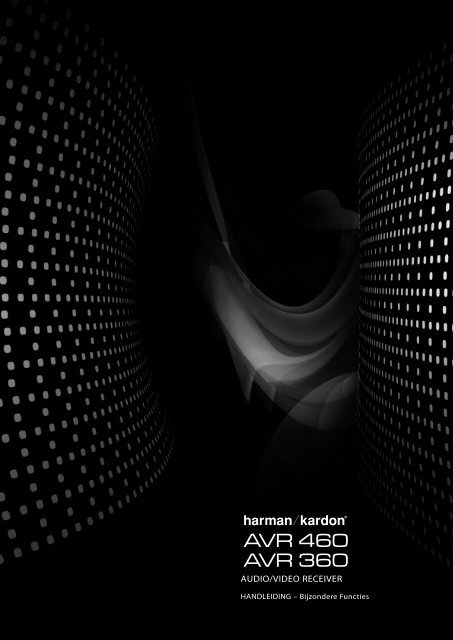AVR 460 AVR 360 - Harman Kardon
AVR 460 AVR 360 - Harman Kardon
AVR 460 AVR 360 - Harman Kardon
You also want an ePaper? Increase the reach of your titles
YUMPU automatically turns print PDFs into web optimized ePapers that Google loves.
<strong>AVR</strong> <strong>460</strong><br />
<strong>AVR</strong> <strong>360</strong><br />
AUDIO/VIDEO RECEIVER<br />
HANDLEIDING – Bijzondere Functies
Veiligheid<br />
Belangrijk Voor Uw Veiligheid<br />
1. Lees deze aanwijzingen zorgvuldig.<br />
2. Bewaar ze op een veilige plaats.<br />
3. Houd u aan alle adviezen.<br />
4. Volg alle raadgevingen op.<br />
5. Gebruik het apparaat niet in de nabijheid van water.<br />
6. Schoonmaken uitsluitend met een droge doek.<br />
7. Blokkeer nooit de ventilatieopeningen. Houd u bij de installatie aan de<br />
aanwijzingen van de fabrikant.<br />
8. Plaats het apparaat niet in de nabijheid van sterke warmtebronnen zoals<br />
radiatoren, kachels, stoven of andere apparatuur (zoals versterkers) die<br />
veel warmte produceren.<br />
9. Verwijder nooit de beveiliging van een gepolariseerde of randaarde<br />
stekker. Een gepolariseerde stekker heeft twee platte pennen waarvan<br />
de een breder is dan de ander. Een randaarde stekker heeft twee pennen<br />
en een zijcontact. De brede pen en het zijcontact zijn bedoeld voor uw<br />
veiligheid. Past de stekker niet in uw stopcontact, raadpleeg dan een<br />
installateur.<br />
10. Zorg dat er niet op het netsnoer kan worden getrapt en dat het niet kan<br />
beschadigen, vooral bij de stekker, contactdozen en op het punt waar het<br />
uit het apparaat komt.<br />
11. Gebruik alleen toebehoren als door de fabrikant aangegeven.<br />
12. Gebruik alleen stands, driepoten, beugels, tafels e.d. als door de fabrikant<br />
aangegeven. Bij gebruik van een rolwagen opletten dat het<br />
apparaat niet omkiept en schade of letsel veroorzaakt.<br />
13. Neem de stekker uit het stopcontact tijdens onweer en bij<br />
langdurige afwezigheid.<br />
14. Laat alle service over aan een gekwalificeerde technicus. Service is<br />
noodzakelijk wanneer het apparaat of het netsnoer op enige manier is<br />
beschadigd, er water, vocht of een voorwerp in is terecht gekomen, het<br />
apparaat is blootgesteld aan regen of vocht, niet normaal functioneert of<br />
is gevallen.<br />
15. Stel het apparaat niet bloot aan spatwater of druppels en zet ook geen<br />
vazen met water o.i.d. op het apparaat.<br />
16. Om het apparaat volledig van het lichtnet te scheiden, neemt u de stekker<br />
uit het stopcontact.<br />
17. Zorg dat u de netstekker altijd gemakkelijk kunt bereiken.<br />
18. Stel de batterijen niet bloot aan excessieve warmte, zonlicht, vuur o.i.d.<br />
2<br />
De bliksemschicht in de gelijkzijdige driehoek waarschuwt de<br />
gebruiker voor de aanwezigheid van ongeïsoleerde gevaarlijke<br />
spanningen in het inwendige van het product die kunnen leiden tot<br />
elektrische schokken<br />
Het uitroepteken in de gelijkzijdige driehoek waarschuwt de<br />
gebruiker dat er bij de handleiding van het product belangrijke<br />
bedienings- en onderhoudsaanwijzingen (service) zijn gevoegd.<br />
WAARSCHUWING: om het risico op brand of elektrische schokken te<br />
verkleinen, het apparaat niet blootstellen aan regen en vocht.<br />
Belangrijk Voor Uw Veiligheid<br />
Controleer de netspanning Voor u Begint<br />
Uw <strong>AVR</strong> <strong>460</strong>/<strong>AVR</strong> <strong>360</strong> is ontwikkeld voor aansluiting op een lichtnet van 230-<br />
240 volt. Verbinding met een lichtnet net een andere spanning kan gevaarlijk<br />
zijn en het apparaat beschadigen.<br />
Twijfelt u aan de juiste spanning voor uw specifieke apparaat, of aan de<br />
netspanning in uw gebied, neem dan contact op met uw leverancier voordat u<br />
het apparaat op het lichtnet aansluit.<br />
gebruik geen Verlengsnoeren<br />
Voor uw eigen veiligheid is het verstandig alleen het bij het apparaat<br />
geleverde netsnoer te gebruiken en geen verlengsnoeren toe te passen. Voor<br />
alle elektrische apparaten geldt dat u nooit kabels onder het tapijt dient te<br />
leggen en er ook geen zware voorwerpen op dient te zetten. Beschadigde<br />
netsnoeren dienen direct te worden vervangen door een geautoriseerd<br />
servicecentrum door een netsnoer met dezelfde specificatie.<br />
Behandel het netsnoer Voorzichtig<br />
Trek bij het verwijderen van de stekker uit het stopcontact altijd aan de<br />
stekker en niet aan het snoer. Wanneer u het apparaat voor langere tijd niet<br />
zult gebruiken, altijd de stekker uit het stopcontact nemen.<br />
open het apparaat niet<br />
Er bevinden zich geen door de gebruiker te onderhouden onderdelen in het<br />
apparaat. Door het te openen kunt u een schok krijgen en elke wijziging van<br />
het product doet de garantie vervallen. Wanneer water of een object, zoals<br />
een paperclip, nietje o.i.d. per ongeluk in het apparaat terecht komt, neem<br />
dan direct de stekker uit het stopcontact en wendt u tot een geautoriseerd<br />
servicecenter.<br />
Opmerking: deze handleiding behandelt de<br />
bijzondere functies van de <strong>AVR</strong> <strong>460</strong>/<strong>AVR</strong> <strong>360</strong> receiver.<br />
Ook bevat hij werkbladen voor persoonlijk gebruik<br />
bij het instellen en corrigeren van het apparaat. Lees<br />
en gebruik de basis handleiding die bij het apparaat<br />
was gevoegd voordat u verder gaat met de Bijzondere<br />
Functies handleiding.
BiJZondeRe FunCTieS<br />
4 Audio Processing en Surround Sound<br />
4 Analoge Audio Signalen<br />
4 Digitale Audio Signalen<br />
4 Surround Functies<br />
5 Dolby® Surround Instellingen<br />
6 Zelf Luidsprekers Instellen<br />
8 Audio Effecten<br />
9 Video Instellingen<br />
9 Videofuncties<br />
10 Instellen Voorkeur Beeldfuncties<br />
11 Meerzone Gebruik<br />
11 Bedienen Meerzone Systeem<br />
11 Systeeminstellingen<br />
12 Bijzondere Functies Afstandsbediening<br />
13 Resetten Processor<br />
13 Geheugen<br />
14 BIJLAGE<br />
27 TECHNISCHE GEGEVENS<br />
27 Colofon Handelsmerken<br />
harman kardon aVr <strong>460</strong>/aVr <strong>360</strong><br />
7.1-kanalen audio/Video receiver<br />
Audiodeel<br />
• <strong>AVR</strong> <strong>460</strong>:<br />
7 x 60 watt, zeven kanalen volledig uitgestuurd aan 8 ohm, 20<br />
Hz – 20 kHz,
BiJZondeRe FunCTieS<br />
Veel van de functies van de <strong>AVR</strong> <strong>460</strong>/<strong>AVR</strong> <strong>360</strong> werken automatisch zonder<br />
veel interventie van uw kant. De <strong>AVR</strong> <strong>460</strong>/<strong>AVR</strong> <strong>360</strong> kan echter aan uw wensen<br />
en eisen worden aangepast. In deze Handleiding Bijzondere Functies worden<br />
een aantal van de beschikbare bijzondere instellingen beschreven.<br />
aUdio ProCeSSing en SUrroUnd<br />
SoUnd<br />
De audiosignalen van de bronnen zijn gecodeerd in verschillende formaten<br />
die niet alleen de kwaliteit beïnvloeden maar ook het aantal luidsprekers en<br />
de surround functie. Ook kunt u, indien beschikbaar, zelf een andere functie<br />
kiezen.<br />
analoge aUdioSignalen<br />
Audiosignalen bestaan meestal uit twee kanalen – links en rechts. De<br />
<strong>AVR</strong> <strong>460</strong>/<strong>AVR</strong> <strong>360</strong> biedt drie opties voor het weergeven:<br />
1. Analoge Bypass Functie:<br />
de beide kanalen worden direct van de<br />
ingang naar de volumeregelaar gevoerd zonder te worden gedigitaliseerd<br />
en zonder enige bewerking voor bas management of surround sound. Zo<br />
kiest u de analoge bypass functie:<br />
a) De analoge audiosignalen van de bron worden gekozen. Zonodig drukt<br />
u op Info op de afstandsbediening en met KL gaat u naar Audio<br />
Input voor de bron instelling.<br />
b) De klankregeling dient uitgeschakeld te zijn door Tone Control op Off<br />
(uit ) te zetten. Druk op Audio Effects om Tone Control op te roepen.<br />
c) Kies de 2-kanalen Stereo functie. Druk op Surround Functies om de<br />
STEREO regel in het Surround Functies submenu te openen. Druk op<br />
OK om 2-kanalen Stereo te kiezen.<br />
Opmerking: Audio van The Bridge III is analoog en wanneer de<br />
2-kanalen Stereo functie is gekozen, wordt audio weergegeven in de<br />
Analoog Bypass functie.<br />
2. Analoge Surround Functies:<br />
de <strong>AVR</strong> <strong>460</strong>/<strong>AVR</strong> <strong>360</strong> kan een<br />
2-kanalen audiosignaal bewerken tot een meerkanalen surround sound<br />
signaal, ook wanneer geen surround sound is gecodeerd in de opname.<br />
Bij de beschikbare functies zijn de Dolby Pro Logic II/IIx, de Dolby Virtual<br />
Speaker, de DTS Neo;6, de Logic 7 en de Stereo functies.<br />
4<br />
digitale audiosignalen<br />
Digitale audiosignalen bieden meer informatie waardoor de center en<br />
surround kanalen direct in het signaal kunnen worden ondergebracht. Het<br />
resultaat is een verbeterde geluidskwaliteit en een opmerkelijke directheid,<br />
daar elk kanaal discreet wordt gereproduceerd.<br />
Ook al zijn slechts tweekanalen gecodeerd, maakt het digitale kanaal een<br />
hogere sampling frequentie mogelijk voor nog meer detaillering. Hoge<br />
resolutie opnamen klinken bijzonder vervormingsvrij, vooral op hogere<br />
frequenties.<br />
Surround Functies<br />
De keuze van een Surround functie wordt bepaald door het formaat van het<br />
binnenkomende audiosignaal, naast uiteraard uw persoonlijke smaak. Tabel<br />
A12 geeft een korte beschrijving van elke functie en een indicatie van de<br />
typen inkomende signalen of digitale bitstreams waarmee de functie kan<br />
worden gebruikt. Aanvullende informatie over Dolby en DTS vindt u op de<br />
websites van de bedrijven: www.dolby.com en www.dtsonline.com<br />
Twijfelt u, controleer dan de informatie van de disc om meer te weten te<br />
komen over de beschikbare surround functies. Meestal zijn de niet-essentiële<br />
delen van een disc, zoals trailers en extra items of het menu, alleen<br />
beschikbaar in Dolby Digital 2.0 (2-kanalen) of PCM 2-kanalen. Wanneer het<br />
hoofd item speelt en de display geeft één van deze surround functies aan,<br />
kijk dan naar een audio of taal setup sectie in het disc menu. Controleer ook<br />
of de uitgang van uw speler is ingesteld op de originele bitstream en niet op<br />
2-kanalen PCM. Stop het afspelen en controleer de instelling ven de uitgang<br />
van de speler.<br />
Voor een inkomend signaal zijn maar een beperkt aantal surround functies<br />
beschikbaar. Meestal zijn dat een ruim aantal functies, maar nooit zijn<br />
alle surround functies in de <strong>AVR</strong> <strong>460</strong>/<strong>AVR</strong> <strong>360</strong> voor een gegeven signaal<br />
beschikbaar.<br />
Meerkanalen digitale opnamen zijn er in 5.1-, 6.1- en 7.1-kanalen formaten.<br />
De kanalen in een 5.1-kanalen opname zijn front links, front rechts, center,<br />
surround links en surround rechts en LFE. Het LFE kanaal wordt aangegeven<br />
als “.1” ten teken dat dit alleen om de laagste frequenties gaat.<br />
Bij 6.1 kanalen opnamen wordt alleen een enkel surround achter kanaal toe,<br />
waar 7.1 kanalen opnamen een surround achter links kanaal en een surround<br />
achter rechts kanaal toevoegen ten opzichte van een 5.1 opzet. Nieuwe<br />
formaten zijn beschikbaar in 7.1-kanalen. De <strong>AVR</strong> <strong>460</strong>/<strong>AVR</strong> <strong>360</strong> kan de<br />
nieuwe audioformaten afspelen voor een nog aansprekender home theater<br />
belevenis.<br />
Opmerking: om de 6.1- of 7.1-kanalen surround functies te gebruiken<br />
dienen de beide Surround Achter kanalen te zijn ingeschakeld. Zie de<br />
handleiding Zelf Luidsprekers Opstellen op pagina 6 voor meer informatie.<br />
De Digitale Formaten zijn Dolby Digital 2.0 (twee kanalen), Dolby Digital 5.1,<br />
Dolby Digital EX (6.1), Dolby Digital Plus (7.1), Dolby TrueHD (7.1), DTS-HD<br />
High-Resolution Audio (7.1), DTS-HD Master Audio (7.1), DTS 5.1, DTS-ES (6.1<br />
Matrix en Discrete), DTS 96/24 (5.1), 2-kanalen PCM functies in 32 kHz, 44,1<br />
kHz, 48 kHz of 96 kHz en 5.1 of 7.1 meerkanalen PCM.<br />
Wanneer een digitaal signaal binnenkomt zal de <strong>AVR</strong> <strong>460</strong>/<strong>AVR</strong> <strong>360</strong> de juiste<br />
decodering vaststellen en het aantal kanalen, wat kort met 3 cijfers wordt<br />
aangegeven, gescheiden door streepjes (b.v. “3/2/.1”).
Het eerste cijfer geeft het aantal front kanalen in het signaal aan:<br />
“1” Staat voor een mono-opname, meestal een ouder programma dat digitaal<br />
geremasterd is of, een enkele keer, een modern programma waarvoor de<br />
producer een speciaal effect heeft gekozen.<br />
“2” Geeft de aanwezigheid van een linker en een rechter kanaal aan, zonder<br />
center kanaal.<br />
“3” Geeft aan dat alle drie de front kanalen (links, rechts, center) aanwezig<br />
zijn.<br />
Het tweede cijfer geeft aan of surround kanalen aanwezig zijn:<br />
“0” Geeft aan dat er geen surround informatie aanwezig is.<br />
“1” Geeft aan dat een matrix surround signaal aanwezig is.<br />
“2” Geeft aan dat discrete links en rechts surround kanalen aanwezig zijn.<br />
“3” Wordt gebruikt met DTS-ES bitstream en geeft de aanwezigheid aan van<br />
een discreet surround achter kanaal, naast de surround links en rechts<br />
voor de zijkant.<br />
“4” Wordt gebruikt met 7.1-kanalen digitale formaten en geeft de<br />
aanwezigheid van twee surround kanalen aan de zijkant en twee discrete<br />
surround achter kanalen aan.<br />
Het derde cijfer geeft hetLFE-kanaal aan:<br />
“0” Geeft aan dat er geen LFE-kanaal is.<br />
“.1” Geeft aan dat er een LFE-kanaal aanwezig is.<br />
De 6.1-kanalen signalen – Dolby Digital EX en DTS-ES Matrix en Discrete -<br />
bezitten elk een code die de receiver aangeven de surround achter kanalen<br />
te decoderen, aangegeven als 3/2/.1 EX-ON voor Dolby Digital materiaal en<br />
3/3/.1 ES-ON voor DTS-ES materiaal.<br />
Dolby Digital 2.0 signalen hebben een Dolby Surround kenmerk dat DS-ON of<br />
DS-OFF aangeeft, afhankelijk van de vraag of de 2-kanalen bitstream alleen<br />
stereo-informatie bevat of een downmix van een meerkanalen programma<br />
dat door de Dolby Pro Logic decoder van de <strong>AVR</strong> kan worden gedecodeerd.<br />
Standaard worden deze signalen in de Dolby Pro Logic IIx functie afgespeeld.<br />
Wanneer een PCM signaal wordt ontvangen verschijnen een PCM-aanwijzing<br />
en de sampling rate (32 kHz, 44,1 kHz, 48 kHz of 96 kHz).<br />
Wanneer slechts twee kanalen – links en rechts – aanwezig zijn, kunnen de<br />
analoge surround functies worden gebruikt om het signaal voor de resterende<br />
signalen te decoderen. Wanneer u een ander surround formaat prefereert dan<br />
de standaard digitale codering, druk dan op Surround Mode om het Surround<br />
Mode menu op te roepen (zie afbeelding 29).<br />
De Auto Select optie (automatische keuze) maakt gebruik van de standaard<br />
digitale codering, b.v. Dolby Digital, DTS, Dolby TrueHD of DTS-HD Master<br />
Audio. Bij 2-kanalen materiaal kiest de <strong>AVR</strong> standaard de Logic 7 Movie<br />
functie. Wanneer u een andere surround functie wenst, kies dan de surround<br />
functiereeks: Virtual Surround, Stereo, Movie, Music of Video Game. Druk op<br />
OK om de wijziging te bevestigen.<br />
Elke categorie is ingesteld op een standaard surround functie:<br />
• Virtual Surround:<br />
Dolby Virtual Speaker Reference<br />
• Stereo:<br />
7-kanalen stereo<br />
• Movie:<br />
Logic 7 Movie<br />
• Music:<br />
Logic 7 Music<br />
• Video Game:<br />
Logic 7 Game<br />
BiJZondeRe FunCTieS<br />
U kunt ook een andere functie kiezen. De keuze uit surround functies wordt<br />
bepaald door het aantal luidsprekers in uw systeem:<br />
• Virtual Surround:<br />
Dolby Virtual Speaker Reference of Wide<br />
• Stereo:<br />
2-kanalen stereo, 5-kanalen stereo of 7-kanalen stereo<br />
• Movie:<br />
Logic 7 Movie, DTS Neo:6 Cinema, Dolby Pro Logic II Movie, Dolby<br />
Pro Logic IIx Movie<br />
• Music:<br />
Logic 7 Music, DTS Neo:6 Music, Dolby Pro Logic II Music, Dolby<br />
Pro Logic IIx Music<br />
• Video Game:<br />
Logic 7 Game, Dolby Pro Logic II Game, Dolby Pro Logic<br />
IIx Game<br />
Heeft u eenmaal de surround functie voor elk type audio geprogrammeerd,<br />
kies dan de regel in het Surround Functie menu om de automatische surround<br />
functiekeuze van de <strong>AVR</strong> te passeren. De <strong>AVR</strong> zal dan de volgende keer dat de<br />
bron wordt gekozen ook de laatst gebruikte surround functie activeren.<br />
Tabel A12 geeft een korte beschrijving van elke functie en een indicatie van<br />
de typen inkomende signalen of digitale bitstreams waarmee de functie kan<br />
worden gebruikt.<br />
dolby Surround instellingen<br />
Voor Dolby functies zijn sommige extra instellingen beschikbaar. Wanneer<br />
Dolby Pro Logic II of IIx Music functies zijn gekozen, kiest u het Edit submenu<br />
om de Center Width (breedte), Dimension (diepte) en Panorama instellingen<br />
te maken. Zie afbeelding 29.<br />
Afbeelding 29 – Dolby Pro Logic II/IIx Music Functie-instellingen<br />
Center Width (breedte): deze instelling bepaalt hoe stemmen klinken<br />
uit de drie front luidsprekers. Een hoog cijfer (max. 7) focusseert de vocale<br />
informatie stevig in het center kanaal. Lagere instellingen maken het<br />
klankbeeld breder. Stel in met M N.<br />
Dimension (diepte): deze instelling bepaalt de diepte van de surround<br />
presentatie, die het mogelijk maakt het geluid naar de voor- of achterzijde<br />
van de kamer te verplaatsen. De “0” staat voor een neutrale instelling. De<br />
instelling “F-3” verplaatst het geluid naar de voorzijde van de kamer, de<br />
instelling “R-3” verplaatst het naar de achterzijde. Stel in met M N.<br />
Panorama: wanneer de Panorama functie ingeschakeld is (ON) wordt<br />
een deel van het geluid in de front luidsprekers verplaatst naar de surround<br />
luidsprekers, wat een ‘omringend’ effect geeft. Door op OK te drukken schakelt<br />
u de instelling in en uit.<br />
5<br />
NEDERLANDS
BiJZondeRe FunCTieS<br />
ZelF lUidSPrekerS inSTellen<br />
De <strong>AVR</strong> <strong>460</strong>/<strong>AVR</strong> <strong>360</strong> is flexibel en kan op de meeste luidsprekers worden<br />
geconfigureerd en gecompenseerd voor de akoestische karakteristiek van uw<br />
kamer.<br />
Het EzSet/EQ proces detecteert automatisch de eigenschappen van elke<br />
luidspreker en optimaliseert het gedrag van de <strong>AVR</strong> <strong>460</strong>/<strong>AVR</strong> <strong>360</strong>. Kunt u<br />
de EzSet/EQ kalibratie niet uitvoeren, of wilt u verdere correcties maken,<br />
gebruik dan de in-beeld menu’s voor het zelf instellen van de Speaker Setup.<br />
Plaats aanvankelijk de luidsprekers als aangegeven in de paragraaf<br />
“Luidspreker Opstelling” en sluit ze aan op de <strong>AVR</strong>. Raadpleeg zonodig de<br />
handleiding van de luidsprekers of de website van de fabrikant voor gegevens<br />
over het frequentiebereik. Hoewel u de uitgangsniveaus ‘op het gehoor’<br />
kunt instellen, biedt een SPL (sound pressure level) meter, verkrijgbaar in de<br />
onderdelen handel, een grotere nauwkeurigheid.<br />
Noteer uw instellingen in de tabellen A3 – A11 in de bijlage zodat u later, na<br />
een systeem reset, of wanneer de <strong>AVR</strong> met hoofdschakelaar is uitgeschakeld<br />
geweest of meer dan vier weken los was van het lichtnet, de instellingen<br />
gemakkelijk kunt herstellen.<br />
Opmerking: bij gebruik van de Speaker Setup menu’s van de <strong>AVR</strong>, kiest<br />
u een videoresolutie van 720p of hoger om grafische voorstellingen te zien<br />
die de configuratie vereenvoudigen.<br />
STaP ÉÉn – Bepaal het luidspreker<br />
wisselfilter<br />
Zonder het EzSet/EQ proces te gebruiken kan de <strong>AVR</strong> <strong>460</strong>/<strong>AVR</strong> <strong>360</strong> niet<br />
vaststellen hoeveel luidsprekers er zijn aangesloten; evenmin kunnen de<br />
eigenschappen worden vastgesteld. Raadpleeg de technische gegevens van<br />
de luidsprekers en vooral de frequentiekarakteristiek, meestal opgegeven<br />
als b.v. 100 Hz - 20 kHz (+3 dB). Noteer de laagste frequentie die elk<br />
van de hoofd luidsprekers kan weergeven (100 Hz in het voorbeeld) als<br />
wisselfrequentie in Tabel A3 in de bijlage. Voor de subwoofer, noteert u de<br />
diameter van de woofer.<br />
Het Bass Management van de receiver bepaalt welke luidsprekers voor<br />
weergave van de lage frequenties (bas) van het bronsignaal worden gebruikt.<br />
De laagste tonen naar kleine satelliet luidsprekers sturen heeft geen zin en<br />
kan deze zelfs beschadigen. En de hoogste tonen zullen door de subwoofer<br />
niet worden weergegeven.<br />
Met het juiste bass management zal de <strong>AVR</strong> <strong>460</strong>/<strong>AVR</strong> <strong>360</strong> het bronsignaal<br />
op het juiste punt splitsen. Alle frequenties boven dit punt gaan naar de<br />
satelliet luidsprekers, alle informatie daar beneden gaan naar de subwoofer.<br />
Elke luidspreker in uw systeem komt zo optimaal tot zijn recht en het geheel<br />
levert een aansprekend klankbeeld op.<br />
STaP Twee – Meet de luidspreker afstand<br />
In het ideale geval worden alle luidsprekers in een cirkel geplaatst<br />
met de luisterpositie in het centrum. In de praktijk staan een aantal<br />
luidsprekers altijd iets verder van het centrum dan andere, waardoor<br />
geluid van verschillende luidsprekers dat wordt verondersteld gelijktijdig<br />
bij de luisteraar aan te komen, uit de pas loopt vanwege de verschillende<br />
aankomsttijden.<br />
Gebruik de Afstand/Vertraging instelling (Distance/Delay) van de <strong>AVR</strong> om<br />
voor deze afwijkingen in opstelling te compenseren.<br />
Meet de afstand van elke luidspreker tot de luisterpositie en noteer deze in<br />
Tabel A4 van de bijlage. Ook wanneer al uw luidsprekers op dezelfde afstand<br />
van de luisterpositie staan, noteert u de luidspreker afstanden.<br />
6<br />
STaP drie – Menu Zelf instellen<br />
U bent nu gereed om de receiver te programmeren. Ga op de normale<br />
luisterpositie zitten en zorg dat het in de kamer zo rustig mogelijk is.<br />
Schakel de receiver en het beeldscherm in en druk op Settings van de <strong>AVR</strong><br />
om het menusysteem in beeld te brengen. Gebruik L om de cursor naar de<br />
regel Speaker Setup te brengen en druk op OK om het Speaker Setup menu<br />
op te roepen. Zie afbeelding 20 in het gewone handleiding.<br />
Wanneer u het EzSet/EQ proces heeft doorlopen, zijn de resultaten<br />
opgeslagen. Om de resultaten van EzSet/EQ aan te passen, of de<br />
<strong>AVR</strong> <strong>460</strong>/<strong>AVR</strong> <strong>360</strong> vanaf de basis in te stellen, kiest u Manual Setup (zelf<br />
instellen). Een menu als dat in afbeelding 30 verschijnt.<br />
Afbeelding 30 – Speaker Setup Position menu<br />
Opmerking: alle speaker setup submenu’s hebben een Back (achter)<br />
optie, als aangegeven onderin afbeelding 30. Om de huidige instellingen<br />
op te slaan, kiest u Back.<br />
Om de luidsprekers helemaal opnieuw te configureren kiest u Reset.<br />
Voor optimale resultaten corrigeert u de submenu’s in deze volgorde: Aantal<br />
Luidsprekers, Wisselfilter (Size), Sub Functie, Afstand en Niveau.<br />
Aantal Luidsprekers<br />
Verplaats de cursor naar de regel Number of Speakers en druk op OK (zie<br />
afbeelding 31).<br />
Afbeelding 31 – Aantal Luidsprekers Menu<br />
Programmeer de juiste instelling voor elke groep luidsprekers: ON wanneer<br />
de luidspreker in het systeem aanwezig is en OFF voor posities waarop geen<br />
luidspreker is geïnstalleerd. De Front Links & Rechts luidsprekers zijn altijd<br />
actief (ON) en kunnen niet worden uitgeschakeld. Alle wijzigingen worden<br />
aangegeven in het aantal luidsprekers in de display bovenin beeld.
De instelling voor de surround achter luidsprekers heeft een derde optie: Zone<br />
2. De <strong>AVR</strong> <strong>460</strong>/<strong>AVR</strong> <strong>360</strong> is geschikt voor meerzone gebruik en ondersteunt<br />
het sturen van een paar luidsprekers in een andere kamer. De toewijsbare<br />
surround achter versterkers van de <strong>AVR</strong> <strong>460</strong>/<strong>AVR</strong> <strong>360</strong> maken het gebruik van<br />
een meerdere zones makkelijker dan ooit, daar geen losse eindversterker<br />
meer nodig is. Kies op deze regel Zone 2 en verbind de Surround Back Speaker<br />
uitgangen met de luidsprekers in de andere kamer. De centrale kamer wordt<br />
automatisch geconfigureerd tot 5.1 kanalen. Zie de paragraaf Meerzone<br />
Gebruik voor meer informatie.<br />
Opmerking: wanneer de Surround Achter luidsprekers op Zone 2 zijn<br />
ingesteld, worden ze niet geconfigureerd in het EzSet/EQ II proces. Om deze<br />
luidsprekers in de luisterkamer te gebruiken, dienen ze geconfigureerd te<br />
worden als “ON” en wordt het EzSet/EQ II proces uitgevoerd als 7.1 systeem.<br />
Wanneer de luidsprekers uitsluitend worden gebruikt tijdens meerzone<br />
gebruik, kunt u ze zelf configureren als hieronder beschreven.<br />
De instellingen in dit menu hebben gevolgen voor de rest van het speaker<br />
setup proces en de beschikbaarheid van verschillende surround functies op<br />
elk moment.<br />
Zodra u gereed bent, kiest u de Back (achter) optie of u gebruikt Back/Exit.<br />
Instellen Wisselfrequenties Menu<br />
Nadat u het aantal luidsprekers heeft geprogrammeerd, zal de <strong>AVR</strong><br />
terugkeren maar het Speaker Setup Position menu (zie afbeelding 30).<br />
Navigeer nu naar de regel Crossover (wisselfilter) en druk op OK om het menu<br />
Adjust Crossover Frequencies menu (instellen wisselfrequenties) te gaan (zie<br />
afbeelding 32).<br />
Afbeelding 32 - Instellen Wisselfrequenties Menu<br />
De <strong>AVR</strong> laat nu alleen de luidsprekers zien die in het Aantal Luidsprekers<br />
menu zijn aangegeven.<br />
Zie Tabel A3 voor de wisselfrequenties van elke luidspreker. Voor de hoofd<br />
luidsprekers is dat de laagste frequentie die de luidsprekers goed kunnen<br />
weergeven.<br />
Voor elke hoofd luidspreker kiest u één van de zeven wisselfrequenties: 40 Hz,<br />
60 Hz, 80 Hz, 100 Hz, 120 Hz, 150 Hz, of 200 Hz. Wanneer de wisselfrequentie<br />
beneden 40 Hz ligt, kiest u de eerste optie “Large” (groot). Deze instelling<br />
slaat niet op de fysieke afmetingen van de luidspreker maar op het<br />
frequentiebereik en wordt ook wel “breedband” (full range) genoemd.<br />
Specificeer de grootte van de subwoofer conus als 20, 25, 30 of 38 cm (8,<br />
10, 12 of 15 inch). De subwoofer wisselfrequentie wordt altijd op 100 Hz<br />
ingesteld, maar gebruikt de grootte van de woofer voor de equalizer. Noteer<br />
de instellingen in Tabel A3 in de bijlage.<br />
Zodra u gereed bent met de instellingen kiest u Back of u drukt op Back/Exit.<br />
BiJZondeRe FunCTieS<br />
Sub Functie<br />
Verplaats de cursor naar de regel Sub. Deze instelling bepalen de<br />
programmering van front links en front rechts luidsprekers.<br />
• Wanneer u de front luidsprekers instelt op een numerieke<br />
wisselfrequentie, zal de subwoofer instelling altijd LFE zijn. Alle lage<br />
frequenties worden altijd naar de subwoofer gestuurd. Heeft u geen<br />
subwoofer, kies dan voor grotere front luidsprekers of voeg alsnog een<br />
subwoofer toe.<br />
• Wanneer u de front luidsprekers op LARGE zet, kiest u één van de<br />
volgende instellingen voor de subwoofer:<br />
♦ L/R+LFE:<br />
deze instelling stuurt alle lage frequenties naar de<br />
subwoofer, inclusief de informatie die normaal gesproken via de front<br />
links en front rechts luidsprekers wordt weergegeven, plus de speciale<br />
informatie van het LFE-kanaal.<br />
♦ OFF (uit) : gebruik deze instelling wanneer geen subwoofer is<br />
aangesloten. Alle lage frequenties worden naar de front links en front<br />
rechts luidsprekers gestuurd.<br />
♦ LFE:<br />
deze instelling stuurt het gewone laag naar de front links<br />
en front rechts luidsprekers en alleen het LFE kanaal gaat naar de<br />
subwoofer.<br />
Opmerking: wanneer u een <strong>Harman</strong> <strong>Kardon</strong> HKTS Serie<br />
luidsprekersysteem gebruikt, kies dan het juiste numerieke wisselfilter voor<br />
de hoofd luidsprekers en de subwoofer wordt automatisch op LFE gezet.<br />
Instellen Speaker Afstandsmenu<br />
Het opstellen van luidsprekers op verschillende afstanden van de<br />
luisterpositie kan de klank vertroebelen omdat de geluiden vroeger of later<br />
arriveren dan de bedoeling is.<br />
Zelfs wanneer alle luidsprekers op dezelfde afstand van de luisterpositie<br />
staan, dit menu toch niet overslaan!<br />
In het Speaker Setup Position menu, verplaatst u de cursor naar de regel<br />
Distance (afstand) en u drukt op OK om het Adjust Speaker Distance menu op<br />
te roepen. Zie afbeelding 33.<br />
Afbeelding 33 - Adjust Speaker Distance menu<br />
Voer de afstand van elke luidspreker tot de luisterpositie in als gemeten in<br />
stap Twee – Meet de Luidspreker Afstand en genoteerd in Tabel A4 in de<br />
bijlage (zie pagina 15).<br />
De standaard maat is voet (feet). Omschakelen naar meters kunt u in het<br />
hoofdmenu van de <strong>AVR</strong>. Kies het System Settings menu en ga naar beneden<br />
naar General Setup (setup algemeen) en keus de regel Unit of Measure<br />
(eenheid). Druk op OK om de instelling te wijzigen.<br />
Kies een luidspreker en wijzig de afmeting met M N. De waarden variëren<br />
tussen 0 en 10 meter, met een standaard van 3 meter voor alle luidsprekers.<br />
Opmerking: wanneer de surround achter kanalen aan het meerzone<br />
systeem zijn toegewezen, kunt u hiervoor geen vertraging instellen.<br />
7<br />
NEDERLANDS
BiJZondeRe FunCTieS<br />
STaP Vier – Zelf Uitgangsniveau van de<br />
kanalen instellen<br />
Bij een conventionele 2-kanalen receiver wordt het stereobeeld geregeld met<br />
de relatieve sterkte van de linker en rechter kanalen.<br />
Met maximaal 7 kanalen plus een subwoofer wordt het maken van een<br />
balans lastiger en complexer. Het doel is ervoor te zorgen dat elk kanaal op de<br />
luisterpositie met dezelfde sterkte wordt gehoord.<br />
De EzSet/EQ kalibratie kan deze moeilijke zaak van u overnemen, simpel<br />
en automatisch. Maar u kunt de luidsprekerniveaus ook zelf instellen via<br />
het Adjust Speaker Level menu van de <strong>AVR</strong>, met een testsignaal of door het<br />
afspelen van bronmateriaal.<br />
1. Controleer of alle luidsprekers correct zijn opgesteld en aangesloten.<br />
2. Corrigeer het aantal luidsprekers, wisselfilter, afstand en sub functie voor<br />
elke luidspreker in het systeem als beschreven in Stap Drie.<br />
3. Meet het kanaalniveau op een van onderstaande manieren en corrigeer<br />
het kanaal met het Adjust Speaker Level menu:<br />
a) De beste methode is het gebruik van een SPL meter ingesteld op<br />
C-gewogen en de schaal op traag. Stel elk kanaal zo af dat de meter 75<br />
dB aangeeft.<br />
b) Op het gehoor. Stel alle kanalen zo af dat ze alle even luid klinken.<br />
c) Wanneer u een SPL meter gebruikt met het bronmateriaal, zoals<br />
een test-CD of een audiosignaal, speel dat af en stel de <strong>AVR</strong> master<br />
volumeregelaar af tot de meter 75 dB aangeeft.<br />
Druk op Setup om het menusysteem op te roepen en navigeer naar de<br />
regel Speaker Setup. Druk op OK om het Speaker Setup menu op te roepen.<br />
Kies Manual Setup (zelf instellen) en ga naar de regel Level Adjust (niveau<br />
instellen). Druk op OK om het Adjust Speaker Level menu op te roepen. Zie<br />
afbeelding 34.<br />
Afbeelding 34 - Adjust Speakers Level menu<br />
Alle luidspreker kanalen verschijnen met de huidige niveau-instelling.<br />
Reset Levels: om alle luidsprekers terug te zetten in het originele<br />
fabrieksniveau van 0 dB, scrollt u naar beneden naar deze regel onderaan het<br />
menu en u drukt op OK.<br />
Om de niveaus in te stellen met de ingebouwde testtoon van de<br />
<strong>AVR</strong> <strong>460</strong>/<strong>AVR</strong> <strong>360</strong> stelt u de TEST TONE regel als volgt in:<br />
8<br />
Test Tone: bepaal of het testsignaal actief is. Om te beginnen drukt u<br />
herhaaldelijk op OK om OFF, AUTO of MANUAL te kiezen. Wanneer u de<br />
cursor buiten het overzicht van de kanalen beweegt, wordt het testsignaal<br />
automatisch gestopt.<br />
Wanneer de instelling AUTO aangeeft, zal de testtoon automatisch over<br />
alle kanalen circuleren en wacht even om na een paar seconden naar het<br />
volgende kanaal te gaan, als aangegeven op de gemarkeerde balk. Stel het<br />
niveau in zodra de testtoon op dat kanaal wacht met M N. Gebruik KL om<br />
de cursor naar een andere regel te verplaatsen en het testsignaal zal de cursor<br />
volgen.<br />
Wanneer MANUAL wordt aangegeven zal de testtoon niet naar het volgende<br />
kanaal gaan tot u dat aangeeft met KL.<br />
Individuele Kanalen: wanneer u een externe bron gebruikt om de<br />
uitgangsniveaus in te stellen, navigeert u naar elk kanaal en stelt het niveau<br />
als gewenst in met M N tussen -10 dB en +10 dB.<br />
Wanneer u gereed bent met het instellen van de luidsprekerniveaus, kiest u<br />
BACK of u drukt op Back/Exit. Noteer de ingestelde niveaus in Tabel A3 in de<br />
bijlage.<br />
aUdio eFFeCTen<br />
Om andere audio-instellingen te maken zoals klankregeling om de prestaties<br />
te verbeteren, drukt u op Audio Effects om het Audio Effects menu op te<br />
roepen (zie afbeelding 26 in de gewone handleiding). Het menu is ook<br />
toegankelijk vanuit het Setup Source (bron) menu door op Info Settings te<br />
drukken en Audio Effects te kiezen.<br />
Opmerking: de instellingen in het Audio Effects menu hebben invloed<br />
op elke bron afzonderlijk.<br />
Dolby Volume: zie pagina 29 van de gewone handleiding voor uitleg over<br />
Dolby Volume processing en de voordelen. Raadpleeg Tabel A3 op die pagina<br />
voor uitleg over elk van de Dolby Volume instellingen.<br />
Klankregeling: bepaalt of de bass en treble instellingen actief zijn.<br />
Uitgeschakeld staan de instellingen ‘recht’ en wordt niets veranderd.<br />
Ingeschakeld kunnen de niveaus van bas en hoog worden versterkt of<br />
verzwakt, afhankelijk van de instelling. Wanneer een analoge bron in gebruik<br />
is en de 2-kanalen Stereo surround functie is gekozen en de Tone Control staat<br />
op “Off”, komt het apparaat in de analoge passeerfunctie.<br />
Treble en Bass: versterkt of verzwakt de hoge of lage frequenties<br />
maximaal met 10 dB in te stellen met M N, wat te zien is aan de<br />
thermometerbalk. De standaard instelling is 0 dB, het midden van de<br />
thermometerbalk.<br />
LFE Trim: verzwakt de subwoofer. Werkt alleen wanneer een LFE kanaal<br />
aanwezig is. De instelling staat standaard op het maximum van 0 dB. Druk op<br />
M N om het niveau maximaal 10 dB te verlagen; de instelling verschijnt als<br />
een negatief getal.<br />
MP3 Enhancer (MP3 verbetering): verbetert het frequentiebereik<br />
van MP3 weergave. Kies On of laat de standaard instelling Off staan voor<br />
niet-MP3 audio.<br />
EQ On/Off (EQ in/uit): deze instelling activeert of de-activeert de<br />
equalizer instelling die met het EzSet/EQ proces werd vastgesteld. De<br />
instellingen worden opgeslagen en kunnen later weer worden geactiveerd als<br />
daar behoefte aan is.<br />
Zodra u gereed bent drukt u op Audio Effects of op Back/Exit.
Video inSTellingen<br />
De <strong>AVR</strong> <strong>460</strong>/<strong>AVR</strong> <strong>360</strong> maakt gebruik van de topklasse Faroudja DCDi Cinema<br />
video processing technologie. Inkomend videomateriaal kan worden<br />
opgeschaald naar 1080p(1080i via component video uitgangen) voor<br />
uitstekende videokwaliteit, ook met analoge bronnen. De Faroudja DCDi<br />
Cinema Dual 3D comb filters en 10-bit video processing elimineren de vage<br />
raden en moiré patronen die minder moderne processing ontsiert.<br />
De “Torino” video processing chip genereert in-beeld grafische beelden in<br />
high definition en mengt deze met het inkomende videosignaal, zodat u<br />
verder kunt kijken naar het programma terwijl u de menu’s gebruikt.<br />
De video processor biedt automatisch het beste beeld, gebaseerd op de<br />
eigenschappen van uw beeldscherm en de gebruikte videobron. U kunt<br />
experimenteren met de instellingen in het Video Functie menu om te zien of<br />
het beeld nog verder kan worden verbeterd.<br />
Video Functies<br />
Stel het beeld optimaal in op het beeldscherm, voordat u de <strong>AVR</strong> instelt.<br />
Open de beeldinstellingen vanuit het Video Functie menu. Druk op Video<br />
Functies en het beeld als in afbeelding 35 verschijnt. Het menu is eveneens<br />
toegankelijk via het Info Settings menu.<br />
Opmerking: de instellingen in het Video Functie menu beïnvloeden elke<br />
bron onafhankelijk.<br />
Afbeelding 35 – Video Functie menu<br />
Video Functie: de standaard instelling is Off en laat het videosignaal<br />
passeren naar het beeldscherm zonder enige beeldbewerking. Videoscaling<br />
kan niet worden uitgeschakeld, maar door HDMI Bypass te kiezen in het<br />
Info Settings menu voor een bron die is aangesloten op een van de HDMI<br />
Ingangen gaat het videosignaal direct van de HDMI-ingang naar de HDMI<br />
uitgang en wordt alle videobewerking gepasseerd. Kies een van deze<br />
bewerkingen om het beeld te optimaliseren voor het huidige programma<br />
door de helderheid, het contrast, de kleur en de scherpte in te stellen:<br />
• Sports:<br />
voor sportevenementen.<br />
• Nature:<br />
voor buitenprogramma’s in een natuurlijke omgeving.<br />
• Movie:<br />
voor films en vele televisieprogramma’s.<br />
• Custom:<br />
voor het zelf instellen van de beeldcorrecties. De instellingen<br />
voor helderheid, contrast, kleur en scherpte verschijnen als schuiven met<br />
waarden van 0 tot 100. De standaard instelling voor elke correctie is 50.<br />
Stel in met M N voor alle instellingen.<br />
Picture Adjust: wijzigt het formaat van het beeld. Breedbeeld (16:9)<br />
beelden worden op een gewoon beeld (4:3) weergegeven in letterbox<br />
(brievenbus) formaat. Zwarte balken verschijnen boven en onder in beeld.<br />
Wanneer gewone TV-beelden worden weergegeven op een breedbeeld<br />
scherm, verschijnen grijze of zwarte balken ter weerszijden van het beeld.<br />
BiJZondeRe FunCTieS<br />
Plasma en CRT (beeldbuis) monitoren kunnen ‘inbranden’wanneer hetzelfde<br />
stilstaande beeld te lang en te fel blijft staan. Stel het beeld zo in dat het<br />
gehele beeld wordt gevuld. Markeer deze instelling en druk op OK. Telkens<br />
wanneer u op KL drukt wisselt de instelling. Druk op OK wanneer de<br />
gewenste instelling verschijnt.<br />
• Auto Fit:<br />
de <strong>AVR</strong> kiest automatisch het juiste formaat passend bij het<br />
beeldscherm.<br />
• Height Fit (passende hoogte) : het beeld wordt zo aangepast dat<br />
de hoogte klopt en er geen balken boven en onder verschijnen. Mogelijk<br />
wel balken ter weerszijden.<br />
• Width Fit (passende breedte) : het beeld wordt zo aangepast dat<br />
de breedte klopt en er geen balken links en rechts verschijnen. Mogelijk<br />
wel balken boven en onder.<br />
• Zoom 1x:<br />
laat het beeld zien zoals het wordt ontvangen. Wanneer het<br />
een 4:3 beeld is kan op een breedbeeld scherm het smalle beeld worden<br />
gebruikt. Wanneer het om een breedbeeld signaal gaat kan het letterbox<br />
formaat worden gebruikt.<br />
• Zoom 2x en Zoom 3x:<br />
rekt het beeld gelijkmatig in alle richtingen<br />
om het beeld geheel te vullen. Sommige buitenranden kunnen buiten<br />
beeld vallen.<br />
Experimenteer met deze instelling tot u een prettig formaat vindt voor elk<br />
programma.<br />
Overscan: vanwege historische redenen is er een overeenkomst om rond<br />
het videobeeld een gebied vrij te houden, “overscan” genaamd, die kan<br />
worden gezien op nieuwe high definition TV’s, maar op oudere analoge<br />
TV’s niet zichtbaar was.’Maar omdat niet alle beeldschermen in staat zijn<br />
om dit deel van het beeld te laten zien, vermijden producers het in dit deel<br />
belangrijke informatie te stoppen.<br />
Wanneer uw beeldscherm deze overscan gebieden kan laten zien, schakel<br />
dan deze instelling uit om te voorkomen dat u een zwarte rand rond het<br />
beeld ziet die ook inbranden kan veroorzaken op sommige plasma en CTR<br />
beeldschermen. De <strong>AVR</strong> schakelt deze instelling standaard uit wanneer de<br />
bron is verbonden met een van de HDMI Ingangen. Standaard wordt deze<br />
instelling ingeschakeld wanneer de bron is verbonden met één van de<br />
analoge video-ingangen.<br />
Advanced Video Settings: druk op N of OK om het Advanced<br />
Video Functies submenu op te roepen (afbeelding 36). Dit submenu is<br />
niet toegankelijk wanneer de video processor (Video Functie Setting) is<br />
uitgeschakeld.<br />
Afbeelding 36 - Advanced Video Functies Menu<br />
9<br />
NEDERLANDS
BiJZondeRe FunCTieS<br />
Ruisonderdrukking: zet deze instelling op Low (laag), Medium of High<br />
(hoog) om ruis uit te filteren of dit uit te schakelen.<br />
MPEG Ruisonderdrukking: deze instelling is speciaal voor twee<br />
specifieke soorten videovervorming, ‘musquito noise’ en blokkering van<br />
artifacts. Wanneer u vaagheid of trillingen ziet rond de randen van objecten<br />
of bij lopende tekst in de aftiteling van een film, dan wel een beeld dat een<br />
soort hokjes patroon laat zien, wijzig dan de MPEG Noise Reduction van Off<br />
naar Low, Medium of High.<br />
Cross Color Suppressor: schakel dit in om cross color artifacts die<br />
optreden wanneer hoogfrequent helderheids (luminantie) signalen worden<br />
aangezien voor chroma (kleuren) signalen, wat flikkerende effecten in<br />
beeld heeft, flitsende kleuren of regenboog patronen. Deze instelling is niet<br />
beschikbaar bij HDMI bronnen en wanneer geen videosignaal aanwezig is.<br />
Zwartniveau: deze instelling is alleen effectief via de Composiet Video<br />
Uitgang. Schakel deze in voor een volledig zwarte instelling zodat u het<br />
volledige dynamisch bereik ziet zoals dat op de meeste DVD’s is geregistreerd.<br />
Uitgeschakeld houdt deze instelling zich aan de standaard voor video als in<br />
de “setup” en is meestal beter wanneer uw beeldscherm een beperkte video<br />
processing capaciteit heeft.<br />
De-interlacing: van oudsher was het televisiebeeld al in de zwart/wit tijd<br />
interlaced. Dat wil zeggen dat het signaal werd/wordt uitgezonden in halve<br />
beelden: het eerste beeld bestaat uit de oneven lijnen en het tweede uit de<br />
even lijnen. Moderne systemen zijn in staat in één keer het volledige beeld<br />
uit te zenden door alle lijnen te scannen. Voor optimale resultaten op een<br />
progressive scan beeldscherm (de meeste vlakke beeldschermen) dient het<br />
beeld te worden de-interlaced. Bij het kijken naar beelden via de Composiet<br />
Video Monitor uitgang zal telken wanneer de video-uitgang resolutie van de<br />
<strong>AVR</strong> 576i is, kan deze instelling worden uitgeschakeld.<br />
Film Mode Detect: een instelling die alleen beschikbaar is wanneer<br />
de-interlacing is ingeschakeld. Dit compenseert voor de verschillende<br />
aantallen frames per seconde die in film en video worden gebruikt. Een film<br />
wordt geschoten op 24 beelden per seconden (progressive scan) terwijl video<br />
wordt opgenomen in 50 halve beelden per seconden (interlaced). De <strong>AVR</strong> is<br />
in staat vast te stellen of het programma oorspronkelijk van film afkomstig is<br />
en op video is overgezet (b.v. om een DVD te maken) en te compenseren voor<br />
fouten in het overzetten. Kies een instelling van 3:2 (voor NTSC materiaal),<br />
2:2 (voor PAL materiaal), Off voor Auto.<br />
Zo stelt u het beeld naar eigen inzicht in<br />
Zet de Video Functie op Custom (eigen) om de beeldinstellingen te zien, als<br />
afgebeeld in Afbeelding 37.<br />
Figure 37 – Video Modes Custom Processing<br />
10<br />
Met een kleurenbalk patroon van een test disc of een andere bron kunt u de<br />
volgende instellingen maken:<br />
• De kleurverzadiging van de TV.<br />
• Kleurinstellingen te maken met de kleurenbalken, die meestal (van<br />
links naar rechts) bestaan uit zwart, wit, geel, cyaan (turkoois), groen,<br />
magenta, rood, blauw, zwart.<br />
• De kleurovergangen, die een scherpe scheiding van de balken moeten<br />
geven.<br />
• De prestaties van de kleurenschakelingen in de TV (met “Video” signalen);<br />
de randen van de balken mogen geen rafelige randen hebben.<br />
Gebruik de grijsschaal en de zwart/witte vlakken in het patroon om de<br />
helderheid en het contrast in te stellen.<br />
Helderheid instelling<br />
1. Draai de kleurinstelling van uw TV geheel terug tot de kleurenbalken in<br />
zwart/wit verschijnen.<br />
2. Regel het contrast naar de laagste stand waarin u nog steeds alle balken<br />
in grijstinten helder kunt onderscheiden.<br />
3. Stel de helderheid zo in dat de balken in de grijsschaal alle duidelijk<br />
zichtbaar zijn. De meest linkse balk dient zo zwart mogelijk te zijn en niet<br />
grijs, maar die ernaast dient er duidelijk van te onderscheiden zijn. De<br />
balken in de grijsschaal dienen geleidelijk en evenwichtig van zwart naar<br />
wit te gaan.<br />
Contrast instelling<br />
1. Stel het contrast zo in dat u rechtsonder in het beeld een helder witte balk<br />
ziet en een diep zwarte balk linksonder.<br />
2. Wanneer de helderheid van de witte balk niet meer toeneemt als het<br />
contrast verder wordt verhoogd of de witte letters overstuurd raken<br />
naar de zwarte gebieden toe (waarmee de scherpte sterk afneemt) is<br />
het contrast te ver op gedraaid. Reduceer het contrast tot deze effecten<br />
verdwijnen en het videobeeld realistisch oogt.<br />
3. Wanneer u TV kijkt in daglicht, reduceer het contrast dan zo dat een<br />
normaal videobeeld er hetzelfde uit ziet als de omgeving in de kamer;<br />
op die manier is het oog ontspannen bij het kijken naar het videobeeld.<br />
Reduceer de instelling wanneer het omgevingslicht is gedimd om de<br />
scherpte van het beeld te verbeteren.<br />
4. De grijsschaal in het midden dient hetzelfde onderscheid tussen alle<br />
balken te houden als voor het corrigeren van het contrast. Zo niet, herhaal<br />
dan Stap 3 van de Helderheid instelling en de Contrast instelling.<br />
Kleur instelling<br />
1. Wanneer contrast en helderheid optimaal zijn ingesteld, stelt u de<br />
kleur in. Stel zo in dat de kleuren sterk maar natuurlijk ogen, vooral niet<br />
overdreven. Wanneer het kleurniveau te hoog is, afhankelijk van de TV,<br />
lijken sommige balken breder of de kleurverzadiging neemt niet toe<br />
wanneer de instelling wordt verhoogd. Test de kleurinstelling met een<br />
video-opname van bloemen of gezichten, fruit en dergelijke.<br />
2. Kijk naar de grote witte balk onder de grijsschaal om in te stellen op warm<br />
of koel wit met Tint op uw TV. Meestal op PAL toestellen niet aanwezig.
Scherpte instelling<br />
In tegenstelling tot wat u zou denken, oogt het beeld scherper en helderder<br />
wanneer de scherpte niet op maximum wordt gedraaid. Reduceer de scherpte<br />
instelling op uw TV en zonodig de instelling op de <strong>AVR</strong> <strong>460</strong>/<strong>AVR</strong> <strong>360</strong> om<br />
het verschijnen van witte lijnen tussen de balken in de grijsschaal van het<br />
testbeeld te minimaliseren.<br />
Convergentie en hoekscherpte<br />
Het verschillende patronen die het testbeeld omgeven, kunnen worden<br />
gebruikt om de scherpte in de hoeken en de convergentie bij projectie-TV’s<br />
(voor- of achter projectie) te beoordelen. Wanneer u het beeld met de<br />
beschikbare instellingen niet kunt verbeteren, neem dan contact op met de<br />
leverancier van het beeldscherm voor technische assistentie.<br />
Wanneer u gereed bent met het instellen van de videocorrecties, drukt u op<br />
Back/Exit.<br />
MeerZone geBrUik<br />
Met het meerzone systeem in gebruik kunt u naar een 5.1-kanalen home<br />
theater presentatie luisteren in de hoofdruimte, terwijl anderen naar<br />
hetzelfde of ander materiaal kunnen luisteren in een andere kamer.<br />
Hoewel de installatie van een meerzone systeem niet ingewikkeld is,<br />
dienen daarvoor wel kabels getrokken te worden door wanden. Controleer<br />
de plaatselijke verordeningen en voorschriften voor tussenwanden om<br />
gevaarlijke situaties te voorkomen. Wanneer u vragen heeft over het<br />
installeren van een meerkamer systeem, raden we u dringend aan een<br />
professionele installateur in de arm te nemen. Zie Stap Acht van de sectie<br />
Installeren op pagina 22 van de Basis Handleiding voor nadere informatie bij<br />
het installeren van een meerkamer systeem.<br />
gebruik van het Meerkamer Systeem<br />
Het meerkamer systeem van de <strong>AVR</strong> <strong>460</strong>/<strong>AVR</strong> <strong>360</strong> is toegankelijk via het<br />
in-beeld Zone 2 menu. Druk op Setup en ga met KL naar de regel Zone 2.<br />
Druk op OK om het Zone 2 menu op te roepen. Zie afbeelding 38.<br />
Afbeelding 38 – Zone 2 menu<br />
Status: schakelt het meerkamer systeem in en uit. Wanneer niemand<br />
luistert in de andere kamer, laat deze instelling dan in de standaard positie<br />
Off (uit).<br />
Source: geeft de bron aan voor de andere Zone. U kunt een andere bron<br />
kiezen dan in de hoofd ruimte. Wanneer een bron echter zowel in de hoofd<br />
kamer als in de andere kamer is gekozen zullen luisteraars in beide ruimten<br />
hetzelfde horen.<br />
BiJZondeRe FunCTieS<br />
Opmerking: alleen analoge audiobronnen, inclusief The Bridge<br />
III, is beschikbaar in het meerkamer systeem. De Radio zijn eveneens<br />
beschikbaar. Om in de andere ruimte digitale bronnen te horen, zoals een<br />
CD-speler, volgt u deze stappen:<br />
1. Sluit naast de digitale verbinding ook een analoge verbinding aan van<br />
de bron naar de <strong>AVR</strong>. Noteer in Tabel A5 in de bijlage welke ingang werd<br />
gebruikt.<br />
2. In het Info Settings menu laat u het Audio Input From Source instelling<br />
op de digitale audio-ingang staan. Scroll naar beneden naar de Zone 2<br />
Audio instelling en kies de analoge audio ingang.<br />
Volume: het volume van de andere kamer wordt onafhankelijk geregeld.<br />
Surround Achter Versterkers: wijs de surround achter kanalen toe<br />
aan het meerkamer systeem. Wanneer deze regel op Zone 2 is gezet, kunt<br />
u de hoofd kamer slechts voor maximaal 5.1-kanalen configureren. EzSet/<br />
EQ configureert alleen het hoofd systeem. Gebruik het zelf instellen van het<br />
Speaker Setup menu om de luidsprekers in de andere kamer te configureren<br />
met deze instelling in de hoofd kamer en dan terug te keren naar Zone 2.<br />
Om het meerkamer systeem te bedienen met de hoofd afstandsbediening<br />
schuift u Zone Select onderaan de afstandsbediening naar de “2” positie.<br />
Om een Zone te kiezen met de Zone 2 afstandsbediening (alleen <strong>AVR</strong> <strong>460</strong>)<br />
drukt u op Zone Selector en de Zone indicatie wordt groen wanneer de<br />
afstandsbediening op Zone 1 staat en rood wanneer Zone 2 is gekozen.<br />
SYSTeeM inSTellingen<br />
De <strong>AVR</strong> <strong>460</strong>/<strong>AVR</strong> <strong>360</strong> biedt systeem gemakkelijke instellingen.Deze<br />
instellingen zijn toegankelijk vanuit het Systeem Settings menu, wat wordt<br />
gekozen door op Setup te drukken en te navigeren naar de regel System. Druk<br />
op OK om het Systems Settings menu op te roepen. Zie afbeelding 39.<br />
Afbeelding 39 – Systeem Settings menu<br />
Frontpaneel Dimmer: kies On 100% voor volledige helderheid, dim<br />
naar 50% of 25% van de helderheid of kies Off (uit) voor uitschakelen. Het<br />
licht in de volumeregelaar dooft wanneer de display geheel of gedeeltelijk is<br />
gedimd, maar de Power indicatie blijft altijd branden als teken dat de <strong>AVR</strong> is<br />
ingeschakeld.<br />
11<br />
NEDERLANDS
BiJZondeRe FunCTieS<br />
algeMene aVr SeTTingS<br />
Volume units: hier kiest u of het volume wordt aangegeven in de<br />
conventionele dB-schaal of in een numerieke schaal van 0 tot 90. Wordt de<br />
decibel schaal gebruikt dan is 0 dB het maximum aanbevolen niveau en<br />
worden lagere niveaus aangegeven als een negatief getal.<br />
Standaard Volume en Standaard Start Volume: deze beide<br />
instellingen worden in combinatie gebruikt om het volume bij het<br />
inschakelen te programmeren. Schakel Volume Default Level in om het<br />
gewenste start volume te bepalen.Wanneer de Volume Default instelling<br />
uitgeschakeld blijft, zal de <strong>AVR</strong> bij het inschakelen het laatst gebruikte<br />
volume gebruiken.<br />
Meeteenheid: kiest de luidspreker afstanden voor Zelf Instellen Speaker<br />
Setup. Kies tussen meter en voet.<br />
Taal: kiest de voorkeur taal voor de in-beeld menu’s van de <strong>AVR</strong> en de<br />
display: Engels, Frans, Spaans, Duits, Italiaans of Russisch.<br />
HDMI Audio naar TV: bepaald of de HDMI audiosignalen via de HDMI<br />
uitgang naar het beeldscherm lopen. Bij normaal gebruik laat u deze<br />
instelling op Off (uit) omdat audio via de <strong>AVR</strong> wordt afgespeeld. Om de TV zelf<br />
te gebruiken zonder het home theater systeem, zet u deze instelling op ON<br />
(aan). Schakel de luidsprekers van de TV uit wanneer de <strong>AVR</strong> wordt gebruikt.<br />
Dolby Volume Kalibratie: deze instelling bepaalt de Dolby Volume<br />
Calibration Offset, als beschreven op pagina 30 van de gewone handleiding.<br />
De standaard 0 dB is optimaal wanneer de luidsprekers een gevoeligheid<br />
hebben van 88 dB (8 ohm, 1 watt, 1 meter). Hebben uw luidsprekers een<br />
hogere gevoeligheid, verhoog de Dolby Volume Calibration instelling dan<br />
met het verschil tussen de luidspreker gevoeligheid en 88 dB. Hebben ze een<br />
lagere gevoeligheid, verminder dan de Dolby Volume Calibration instellingen<br />
met het verschil tussen 88 dB en de luidspreker gevoeligheid.<br />
Menu Vormgeving<br />
Menu Doorzichtigheid: kies hier of het videobeeld zichtbaar blijft<br />
wanneer het menusysteem in gebruik is. Kies Normaal voor een geheel<br />
doorzichtige achtergrond, Medium voor deels transparant of Opaque om het<br />
videobeeld onzichtbaar te maken terwijl het menu in beeld staat.<br />
Volume Status Aanwijzing: wanneer de <strong>AVR</strong> ingeschakeld is, het<br />
volume wordt geregeld of van bron wordt veranderd, verschijnt een status<br />
melding in beeld. Kies hoe lang deze melding in beeld moet blijven: van 2 tot<br />
10 seconden, met een standaard van 3 seconden. Kies “Off” (uit) wanneer u<br />
de status meldingen niet wilt zien.<br />
Menu’s: deze instelling bepaalt hoe lang de Surround, Video en Audio<br />
Effects menu’s na de laatste handeling in beeld blijven: 5, 10 of 30 seconden,<br />
1 minuut of 5 minuten. Kies “No Time-Out” om de menu’s voortdurend te<br />
zien, maar dit wordt niet aanbevolen, vanwege de kans op ‘inbranden’ van<br />
sommige beeldschermen.<br />
Setup en Inschuif-menu’s: deze instelling bepaalt hoe lang de setup<br />
menu’s (Hoofdmenu, Speaker Setup menu, Zone 2 menu, alle inschuifmenu’s)<br />
zichtbaar blijven na de laatste instelling. Kies een periode van 5, 10 of 15<br />
(standaard) minuten, of geen time-out waarbij de menu’s in beeld blijven<br />
tot u ze zelf verwijdert. Een time-out periode voorkomt de mogelijkheid van<br />
inbranden van een plasma of beeldbuis beeldscherm.<br />
Screen Saver: programmeer een tijd van inactiviteit (geen menu’s in<br />
beeld) waarna de screen saver van de <strong>AVR</strong> wordt geactiveerd. Kies een<br />
periode van 5, 10, 20 of 30 minuten of 1 uur, of schakel de screen saver uit.<br />
Een time-out periode voorkomt de mogelijkheid van inbranden van een<br />
plasma of beeldbuis beeldscherm.<br />
12<br />
Systeem informatie<br />
Software versie: dit is uitsluitend informatie. Van tijd tot tijd brengt<br />
<strong>Harman</strong> <strong>Kardon</strong> Inc. software upgrades die de prestaties verbeteren en<br />
nieuwe functies toevoegen. Wanneer u problemen heeft met de <strong>AVR</strong> kan een<br />
technicus van de helpdesk u vragen naar de software versie van uw product<br />
om te bepalen of een nieuwere versie beschikbaar is.<br />
Upgrade Software: wanneer een software upgrade beschikbaar is voor<br />
de <strong>AVR</strong> <strong>460</strong>/<strong>AVR</strong> <strong>360</strong> vindt u in de Product Support sectie van de website of<br />
bij <strong>Harman</strong> Customer Service instructies voor het installeren. Op dat moment<br />
kunt u dit submenu openen om upgrade software te installeren.<br />
Opmerking: tijdens een systeem upgrade de <strong>AVR</strong> niet uitschakelen en<br />
geen enkele functie gebruiken. Doet u dat toch dan kan de <strong>AVR</strong> ernstig<br />
worden beschadigd.<br />
BijZondere FUnCTieS<br />
aFSTandSBediening<br />
De afstandsbediening van de <strong>AVR</strong> <strong>460</strong>/<strong>AVR</strong> <strong>360</strong> werkt als een universele<br />
afstandsbediening die kan worden geprogrammeerd om ook andere<br />
apparaten te bedienen. Raadpleeg het Functie Overzicht (Tabel A13 in de<br />
bijlage) voor assistentie in het bedienen van andere componenten. De functie<br />
van elke toets komt niet noodzakelijk overeen met de tekst op de toets.<br />
Punch Through Programmeren<br />
Met de punch-through functie kunt u een apparaat bedienen, terwijl<br />
bepaalde groepen van de afstandsbediening een andere bedienen.<br />
Bijvoorbeeld, terwijl u de <strong>AVR</strong> gebruikt voor de surround functies, kunt<br />
u toch de transportfuncties van uw DVD-speler bedienen. Of terwijl u de<br />
afstandsbediening gebruikt om de TV te bedienen, kunt u de kabelbox<br />
gebruiken om een ander kanaal te kiezen.<br />
Om punch-through te programmeren tijdens het bedienen van een apparaat:<br />
1. Druk op Source Selector (bronkeuze) van de hoofd eenheid die door<br />
de afstandsbediening wordt bediend en houd deze vast. De Source<br />
Selector dooft en licht weer op als teken dat de afstandsbediening in de<br />
Programma functie staat. Laat dan de toets los.<br />
2. Kies het type doorschakelen:<br />
a) Voor kanalen, kiest u Channel Up.<br />
b) Voor transportfuncties kiest u Play.<br />
3. Druk op Source Selector voor het apparaat waarvan u de transportfuncties<br />
wilt bedienen tijdens gebruik van het apparaat dat in de eerste stap werd<br />
gekozen. De Source Selector knippert ter bevestiging.<br />
Voorbeeld: tijdens het kijken naar TV en een ander kanaal kiezen via de<br />
kabel-box, drukt u op TV en houdt deze vast tot de toets oplicht. Druk dan op<br />
Channel Up en vervolgens op Cable/SAT.<br />
Om deze punch-through programmering op te heffen, volgt u de stappen<br />
hierboven, maar u kiest dezelfde Bron (source) in de stappen 1 en 3.<br />
Opmerking: Volume en Mute zijn altijd toegewezen aan de <strong>AVR</strong>.
activities (Macro’s)<br />
Activities wordt gebruikt om een reeks van maximaal 19 bevelen te<br />
programmeren die met één enkele druk op een toets worden uitgevoerd.<br />
Activities zijn zeer geschikt voor in- en uitschakelen, om een meercijferig<br />
kanaalnummer te sturen met één toets, of om met meer flexibiliteit een<br />
ander apparaat te sturen dan met de ingebouwde doorschakel functies.<br />
Maximaal 11 activiteiten kunnen worden geprogrammeerd.<br />
Opmerking: wees voorzichtig met het programmeren van<br />
gecompliceerde activiteiten. Het is niet mogelijk een pauze of vertraging<br />
voor het uitsturen van bevelen te programmeren na Power On en de<br />
component is direct na het inschakelen wellicht nog niet gereed om op zo’n<br />
bevel te reageren.<br />
Om een activiteit te programmeren of “op te nemen”, volgt u deze stappen:<br />
1. Om het Programmeren te starten, drukt u gelijktijdig op Activity en een<br />
Cijfertoets of <strong>AVR</strong> On of Off waarop u de activiteit wilt programmeren en u<br />
houdt deze toetsen vast.<br />
2. Druk op Source Select (of Setup) voor elk apparaat voordat u individuele<br />
functies programmeert. Deze actie telt mee als één van de 19 bevelen die<br />
u per activiteit kunt programmeren.<br />
3. Voor Power On (inschakelen) drukt u op de <strong>AVR</strong> Power On of die van het<br />
bedoelde apparaat.<br />
4. Voor Power Off (uitschakelen) drukt u op de <strong>AVR</strong> Power Off of die van het<br />
bedoelde apparaat.<br />
5. Druk op Activity om het programmeren te beëindigen, waarop de laatste<br />
Source Selector (of Setup) driemaal zal knipperen.<br />
Het is niet mogelijk een bevel in een activiteit aan te passen, wel om de<br />
gehele activiteit te wissen. Dit werkt als volgt:<br />
1. Druk gelijktijdig op Activity en een Cijfertoets of <strong>AVR</strong> On of Off tot Source<br />
Selector of Setup oplicht.<br />
2. Druk op Activity om de activiteit te wissen.<br />
Om een activiteit uit te voeren, drukt u op Activity en vervolgens op de<br />
Cijfertoets (of op <strong>AVR</strong> Power On of Off) voor de Activiteit.<br />
Programmeren (alleen aVr <strong>460</strong>)<br />
Wanneer u product codes in de afstandsbediening heeft geprogrammeerd en<br />
u mist bepaalde functies, kan de <strong>AVR</strong> <strong>460</strong> zulke individuele codes ‘leren’ van<br />
de originele afstandsbediening. Zie pagina 24 in de Complete Handleiding.<br />
resetten afstandsbediening<br />
Om de afstandsbediening terug te zetten in de fabrieksinstelling drukt u<br />
gelijktijdig op TV Source Selector en de Cijfertoets “0”. Zodra de toets TV<br />
oplicht voert u code “333” in. Zodra de TV toets dooft en alle Source Selectors<br />
knipperen, is de afstandsbediening gereset.<br />
BiJZondeRe FunCTieS<br />
ProCeSSor reSeT<br />
Wanneer het apparaat zich vreemd gedraagt na een lichtnetstoring of een<br />
onweer, schakelt u eerst de hoofdschakelaar uit en u neemt de stekker uit het<br />
stopcontact. Steek na minimaal 3 minuten de stekker weer in het stopcontact<br />
en schakel de receiver weer in. Wanneer dat niet helpt, dient de <strong>AVR</strong> gereset<br />
te worden.<br />
OPMERKING: een systeem reset wist alle configuraties, ook de<br />
videoresolutie, luidspreker- en niveau-instellingen, en de voorkeurposities<br />
van de tuner. Na een reset dienen alle instellingen die u in uw werkbladen<br />
heeft genoteerd opnieuw te worden gemaakt.<br />
Om de <strong>AVR</strong> <strong>460</strong>/<strong>AVR</strong> <strong>360</strong> te resetten plaatst het hem in standby (druk op<br />
standby zodat de lichtnetindicatie amber wordt). Druk dan op OK op de<br />
voorzijde en houd deze minimaal 5 seconden vast tot de aanwijzing RESET<br />
verschijnt.<br />
Wanneer de receiver na een processor reset nog niet correct werkt, neem dan<br />
contact op met een <strong>Harman</strong> <strong>Kardon</strong> servicedienst voor assistentie. U vindt<br />
geautoriseerde servicecentra op www.harmankardon.com<br />
OPMERKING: na een systeemrest minimaal 1 minuut wachten voordat u<br />
een Source kiest.<br />
geheUgen<br />
Wanneer de <strong>AVR</strong> <strong>460</strong>/<strong>AVR</strong> <strong>360</strong> niet is aangesloten op het lichtnet of het<br />
lichtnet uitvalt, blijven de gegevens ongeveer twee weken in het geheugen<br />
bewaard.<br />
13<br />
NEDERLANDS
BiJlAge<br />
Bijlage – standaard instellingen, werkbladen, afstandsbedienings codes<br />
Tabel A1 – Aanbevolen Bron Apparatuur Verbindingen<br />
Type Apparaat <strong>AVR</strong> <strong>460</strong>/<strong>AVR</strong> <strong>360</strong> Bron Digitale Audio Verbinding Analoge Audio Verbinding Video Verbinding<br />
Kabel TV, satelliet-TV, HDTV of<br />
ander apparaat dat televisie<br />
programma’s levert<br />
CBL/SAT HDMI 2 Analoog 1 HDMI 2<br />
DVD Audio/Video, SACD, Bluray<br />
Disc, HD-DVD speler<br />
DVD HDMI 1 Analoog 2 HDMI 1<br />
Media Server, inclusief<br />
<strong>Harman</strong> <strong>Kardon</strong> DMC 1000<br />
Media Server HDMI 4 Analoog 5 HDMI 4<br />
TV TV Optisch 1 Analoog 3 Component 1*<br />
Video Game Console Game HDMI 3 Analoog 4 HDMI 3<br />
Andere Audio of Video AUX Coax Front Analoog Front Composiet Front (niet voor<br />
apparaat, b.v. CD-speler,<br />
camcorder, cassettedeck<br />
alleen audio apparaten)<br />
Recorder Elke Coax 2 Ingang en Coax Uit Analoog 4 Ingangen en<br />
uitgangen<br />
Composiet Video 2 en uitgang<br />
iPod of iPhone The Bridge III Geen The Bridge III The Bridge III voor foto- en<br />
video van een geschikte iPod/<br />
iPhone<br />
*Maak deze verbinding alleen wanneer de TV-bron wordt gebruikt voor een apparaat zonder beeldscherm. Verbind nooit de video-uitgang van uw TV of beeldscherm met de <strong>AVR</strong>.<br />
Tabel A2 – Standaard Source Instellingen<br />
Cable/Sat DVD Media Server Radio TV Game AUX The Bridge<br />
Surround<br />
Functies (Auto<br />
Select)<br />
Logic 7 Movie Logic 7 Movie Logic 7 Movie Logic 7 Music Logic 7 Movie Logic 7 Movie Logic 7 Music Logic 7 Music<br />
Video Ingang HDMI 2 HDMI HDMI N.v.t. Component 1 HDMI Composiet<br />
Front<br />
The Bridge III<br />
Audio Ingang HDMI 2 HDMI HDMI N.v.t. Optisch 1 HDMI Coax Front The Bridge III<br />
Resolutie naar<br />
beeldscherm*<br />
576i/480i 576i/480i 576i/480i 576i/480i 576i/480i 576i/480i 576i/480i 576i/480i<br />
Audio Auto<br />
Door-schakelen<br />
Uit Uit Uit N.v.t. Uit Uit Uit N.v.t.<br />
Zone 2 Audio Analoog 1 Analoog 2 Analoog 5 Radio Analoog 3 Analoog 4 Analoog Front The Bridge III<br />
Dolby Volume Medium Laag Medium Medium Medium Medium Laag Medium<br />
* Video resolutie kan afwijken van HDMI verbinding.<br />
14
Tabel A3 – Speaker/Kanaal Standaard Instellingen<br />
Alle Digitale en<br />
2-kanalen Analoge<br />
Ingangen<br />
6/8-kanalen Analoge<br />
Audio Ingangen*<br />
Uw Instellingen<br />
Positie 1<br />
Links/Rechts Luidsprekers Aan Aan<br />
Center Luidspreker Aan Aan<br />
Links/Rechts Surround Luidsprekers Aan Aan<br />
Links/Rechts Surround Achter Luidsprekers Uit Uit<br />
Subwoofer 1 Aan Aan<br />
Subwoofer 2 Aan Aan<br />
Links/Rechts Luidsprekers Wisselfilter 100Hz Groot*<br />
Center Luidspreker Wisselfilter 100Hz Groot*<br />
Links/Rechts Surround Luidsprekers<br />
Wisselfilter<br />
100Hz Groot*<br />
Links/Rechts Surround Achter Luidsprekers<br />
Wisselfilter<br />
100Hz Groot*<br />
Subwoofer Functie LFE LFE*<br />
Subwoofer Grootte 25 cm/10 inch Aan<br />
Front Links Niveau 0dB 0dB<br />
Center Niveau 0dB 0dB<br />
Front Rechts Niveau 0dB 0dB<br />
Surround Rechts Niveau 0dB 0dB<br />
Surround Achter Rechts Niveau 0dB 0dB<br />
Surround Achter Links Niveau 0dB 0dB<br />
Surround Links Niveau 0dB 0dB<br />
Sub Niveau 0dB 0dB<br />
* Opmerking: de 6/8-kanalen lijningangen zijn “directe” ingangen waarvan de signalen direct naar de volumeregelaar worden gestuurd, zonder enige bas<br />
management bewerking. Daarmee zijn de luidsprekers altijd breedband en kunnen niet worden ingesteld. De instellingen zijn globaal voor de resterende<br />
audio-ingangen.<br />
Tabel A4 – Vertraging Standaard Instellingen<br />
Luidspreker Positie<br />
Afstand van luidspreker tot<br />
luisterpositie<br />
Front Links 4 meter<br />
Center 4 meter<br />
Front Rechts 4 meter<br />
Surround Rechts 3,3 meter<br />
Surround Links 3,3 meter<br />
Surround Achter Rechts 3,3 meter<br />
Surround Achter Links 3,3 meter<br />
Subwoofer 4 meter<br />
A/V Lip Sync Delay (Sync vertraging, zie info<br />
Settings Menu)<br />
0 mS<br />
Uw Delay Settings<br />
Positie 1<br />
BiJlAge<br />
15<br />
NEDERLANDS
BiJlAge<br />
Tabel A5 – Bron Instellingen<br />
16<br />
Cable/Sat DVD Media Server Radio TV Game AUX The Bridge<br />
Type Apparaat<br />
Surround Functies<br />
Video-Ingang The Bridge III<br />
Audio-Ingang The Bridge III<br />
Resolutie naar Display<br />
Correctie Lip Sync<br />
Naam Veranderen N.v.t.<br />
Auto Audio Polling N.v.t.<br />
Zone 2 Audio The Bridge III<br />
Dolby Volume<br />
Tabel A6 – Audio Effects Instellingen<br />
Standaard Cable/Sat DVD<br />
Dolby Volume Zie bron<br />
Klankregeling Uit<br />
Hoge Tonen 0dB<br />
Lage Tonen 0dB<br />
LFE Trim 0dB<br />
MP3 Verbetering Uit<br />
Media<br />
Server Radio TV Game AUX The Bridge
Tabel A7 – Video Functie Instellingen<br />
Standaard Cable/Sat DVD<br />
Video Functie Uit<br />
Helderheid* 50<br />
Contrast* 50<br />
Kleur* 50<br />
Scherpte* 50<br />
Beeldformaat Passend<br />
Overscan Aan<br />
Ruisonderdrukking** Laag<br />
MPEG Ruisonderdrukking** Laag<br />
Cross Color Onderdrukking** Aan<br />
Zwartniveau** Uit<br />
De-Interlacing** Aan<br />
Filmfunctie Detectie** 3:2<br />
* Opmerking: deze instellingen zijn alleen beschikbaar wanneer de videofunctie op Custom (zelf) staat.<br />
** Opmerking: deze instellingen zijn alleen beschikbaar wanneer Advanced Video Settings is gekozen.<br />
Tabel A8 – Surround Functies<br />
Standaard Cable/Sat DVD<br />
Auto Select Logic 7 Film of<br />
standaard digitaal<br />
formaat<br />
Virtual Surround Dolby Virtual<br />
Speaker Referentie<br />
Stereo 5 Kan Stereo<br />
Film Logic 7 Movie<br />
Muziek Logic 7 Music<br />
Spelletje Logic 7 Game<br />
Center Breedte* 0<br />
Afmetingen* 0<br />
Panorama* Uit<br />
BiJlAge<br />
Media<br />
Server Radio TV Game AUX The Bridge<br />
Media<br />
Server Radio TV Game AUX The Bridge<br />
* Opmerking: deze instellingen zijn alleen beschikbaar wanneer Dolby Pro Logic II of IIx Music functie is gekozen. Kies de Edit optie om toegang te krijgen tot deze instellingen.<br />
17<br />
NEDERLANDS
BiJlAge<br />
Tabel A9 – Codes Afstandsbediening<br />
Bron Ingang Type Apparaat (indien gewijzigd) Merk en Type<br />
Cable/Sat<br />
DVD<br />
Media Server<br />
TV<br />
Spelletje<br />
AUX<br />
Tabel A10 – Systeem Instellingen<br />
Eigenschap Standaard Uw Instelling<br />
Frontpaneel Dimmer Aan 100%<br />
Volume eenheden dB<br />
Volume Standaard Uit<br />
Volume Standaard Niveau -25 dB<br />
Meeteenheid Meter<br />
Taal Engels<br />
HDMI Audio naar TV Uit<br />
Dolby Volume Kalibratie 0 dB<br />
Doorzichtigheid Menu Medium<br />
Volume/Status Indicaties 3 seconden<br />
Menu’s 1 minuut<br />
Setup en Inschuifmenu’s 15 minuten<br />
Screen Saver 10 minuten<br />
Software versie Controleer zelf<br />
Tabel A11 – Zone 2 Instellingen<br />
Bron Ingang Standaard Uw Instelling<br />
Status Uit<br />
Bron FM Radio<br />
Volume -25 dB<br />
Surround Achter Versterkers Hoofd Kamer<br />
18
Tabel A12 – Surround Functies<br />
BiJlAge<br />
Surround Functie Omschrijving Inkomend Bitstream of Signaal<br />
Dolby Digital Biedt maximaal vijf gescheiden hoofdkanalen en een speciaal kanaal • Dolby Digital 1/0/.0 of .1, 2/0/.0 of .1, 3/0/.0 of .1,<br />
effecten op voor lage frequenties (LFE).<br />
2/1/.0 of .1, 2/2/.0 of .1, 3/2/.0 of .1<br />
• Dolby Digital EX (weergegeven als 5.1)<br />
• Dolby Digital Plus gedecodeerd en verstuurd via coax<br />
of optische verbinding<br />
Dolby Digital EX Een expansie van Dolby Digital 5.1 die een surround achter kanaal • Dolby Digital EX<br />
toevoegt via één of twee surround achter luidsprekers. Kunt u zelf<br />
kiezen wanneer een niet EX Dolby Digital stream wordt gesignaleerd.<br />
• Dolby Digital 2/2/.0 of .1, 3/2/.0 of .1<br />
Dolby Digital Plus Als verbeterde versie van Dolby Digital en efficiënter gedecodeerd, heeft • Dolby Digital Plus via HDMI verbinding (bron<br />
Dolby Digital Plus de capaciteit voor extra discrete kanalen en voor<br />
decodeert naar Dolby Digital bij gebruik coax of<br />
streaming audio van het Internet, alles met verbeterde audiokwaliteit.<br />
Bronmateriaal kan worden geleverd via een HDMI-verbinding, of<br />
gedecodeerd naar Dolby Digital of PCM en overgedragen via S/P-DIF<br />
coax of optisch digitale audio.<br />
optische verbinding)<br />
Dolby TrueHD Dolby TrueHD is een uitbreiding van MLP LossLess audio, hetzelfde • Blu-ray Disc of HD-DVD gecodeerd met Dolby TrueHD<br />
formaat dat wordt gebruikt op DVD Audio discs. Dolby TrueHD voegt de<br />
functies van Dolby Digital toe, zoals een nachtfunctie, en levert volledig<br />
verliesvrije audio dat een getrouwe kopie is van de studio master<br />
productie.<br />
via HDMI<br />
Dolby Digital Stereo Levert een 2-kanalen downmix van Dolby Digital materiaal. • Dolby Digital 1/0/.0 of .1, 2/0/.0 of .1, 3/0/.0 of .1,<br />
2/1/.0 of .1, 2/2/.0 of .1, 3/2/.0 of .1<br />
Dolby Pro Logic II Analoge decoder voor vijf breedband, discrete audio kanalen van<br />
matrix surround gecodeerde of 2-kanalen analoge bronnen. Er zijn vier<br />
varianten beschikbaar.<br />
• Dolby Digital EX<br />
Zie hieronder<br />
Dolby Pro Logic II Variant van Dolby Pro Logic II geoptimaliseerd voor film- en • Dolby Digital 2.0 of 2.1<br />
Movie<br />
televisieprogramma’s.<br />
• Analoog (2-kanalen)<br />
• Tuner<br />
• PCM (32 kHz, 44,1 kHz, 48 kHz, 96 kHz)<br />
Dolby Pro Logic II Variant van Dolby Pro Logic II die is geoptimaliseerd voor<br />
• Dolby Digital 2.0 of 2.1<br />
Music<br />
muziekselecties. Geeft de mogelijkheid het klankbeeld in drie • Analoog (2-kanalen)<br />
richtingen aan te passen:<br />
• Tuner<br />
• Center Breedte (regelt de breedte van het vocale beeld)<br />
• Grootte (regelt de diepte van het klankbeeld)<br />
• Panorama (corrigeert het omringende effect)<br />
• PCM (32 kHz, 44,1 kHz, 48 kHz, 96 kHz)<br />
Dolby Pro Logic II Variant van Dolby Pro Logic II met de nadruk op de surround kanalen en • Dolby Digital 2.0 of 2.1<br />
Game<br />
subwoofer voor een totale belevenis van het videospelletje. • Analoog (2-kanalen)<br />
• Tuner<br />
• PCM (32 kHz, 44,1 kHz, 48 kHz, 96 kHz)<br />
Dolby Pro Logic Originele versie van Dolby Pro Logic die een monosignaal met • Dolby Digital 2.0 of 2.1<br />
informatie beneden 7 kHz naar de surround kanalen stuurt. • Analoog (2-kanalen)<br />
• Tuner<br />
• PCM (32 kHz, 44,1 kHz, 48 kHz, 96 kHz)<br />
Dolby Pro Logic IIx Een uitbreiding van Dolby Pro Logic II met toevoeging van een surround<br />
achter kanaal, dat door één of twee surround achter luidsprekers kan<br />
worden weergegeven. De Dolby Pro Logic IIx functies kunnen niet alleen<br />
met Dolby Digital bitstreams worden gebruikt, maar dankzij de postprocessor<br />
van de <strong>AVR</strong> <strong>460</strong>/<strong>AVR</strong> <strong>360</strong> ook met sommige DTS bitstreams<br />
om een surround achter kanaal aan 5.1 functies toe te voegen.<br />
Zie hieronder<br />
Dolby Pro Logic IIx Deze functie is vergelijkbaar met Dolby Pro Logic II Movie met een extra • Dolby Digital 2/0/.0 of .1, 2/2/.0 of .1, 3/2/.0 of .1, EX<br />
Movie<br />
surround achter kanaal.<br />
• Analoog (2-kanalen)<br />
• Tuner<br />
•<br />
PCM (32 kHz, 44,1 kHz, 48 kHz, 96 kHz)<br />
19<br />
NEDERLANDS
BiJlAge<br />
Table A12 – vervolg<br />
Surround Functie Omschrijving Inkomend Bitstream of Signaal<br />
Dolby Pro Logic IIx Deze functie is vergelijkbaar met Dolby Pro Logic II Music inclusief de • Dolby Digital 2/0/.0 of .1, 2/2/.0 of .1, 3/2/.0 of .1, EX<br />
Music<br />
mogelijkheid van center breedte, grootte en panorama instellingen. • Analoog (2-kanalen)<br />
Dolby Pro Logic IIx Music voegt een surround achter kanaal toe. • Tuner<br />
• PCM (32 kHz, 44,1 kHz, 48 kHz, 96 kHz)<br />
Dolby Pro Logic IIx Deze functie is vergelijkbaar met Dolby Pro Logic II Game met als extra • Dolby Digital 2/0/.0 of .1, 2/2/.0 of .1, 3/2/.0 of .1, EX<br />
Game<br />
een surround achter kanaal.<br />
• Analoog (2-kanalen)<br />
• Tuner<br />
• PCM (32 kHz, 44,1 kHz, 48 kHz, 96 kHz)<br />
<strong>Harman</strong> Virtual Speaker Simuleert 5.1 kanalen wanneer slechts twee luidsprekers aanwezig zijn • Dolby Digital<br />
of een meer omringend geluidsbeeld wordt gewenst.<br />
• Analoog (2-kanalen)<br />
• Tuner<br />
• PCM (32 kHz, 44,1 kHz, 48 kHz, 96 kHz)<br />
<strong>Harman</strong> Virtual<br />
<strong>Harman</strong> Headphone virtuele surround processing simuleert een • Dolby Digital<br />
Headphone<br />
5.1-kanalen luidsprekersysteem. Voor hoofdtelefoon zijn geen andere • Analoog (2-kanalen)<br />
surround functies beschikbaar.<br />
• Tuner<br />
• PCM (32 kHz, 44,1 kHz, 48 kHz, 96 kHz)<br />
DTS Digital Maakt gebruik van een andere codering/decodering dan Dolby Digital • DTS 1/0/.0 of .1, 2/0/.0 of .1, 3/0/.0 of .1, 3/1/.0 of .1,<br />
en biedt eveneens maximaal vijf discrete hoofd kanalen, plus een LFE 2/2/.0 of .1, 3/2/.0 of .1<br />
kanaal.<br />
• DTS-ES Matrix (weergegeven als 5.1)<br />
• DTS-ES Discrete (weergegeven als 5.1)<br />
DTS-HD DTS-HD is een nieuw high definition audioformaat passend bij high • Blu-ray Disc of HD-DVD discs gecodeerd met DTS-HD<br />
definition als op Blu-ray Disc en HD-DVD discs. Het wordt overgedragen<br />
via DTS met high-resolutions uitbreidingen. Zelfs wanneer alleen DTS<br />
5.1 surround sound wordt gewenst (of beschikbaar is wanneer het<br />
meerkamer systeem in gebruik is) biedt de grotere capaciteit van highresolution<br />
discs DTS een tweemaal zo hoge bit rate op DVD-Video discs.<br />
functies, via HDMI<br />
DTS-HD Master Audio DTS-HD Master Audio Technologie levert bit-voor-bit reproducties van • Blu-ray Disc of HD-DVD discs gecodeerd met DTS-HD<br />
de studio master tot in 7.1 kanalen, voor een ongelooflijk nauwkeurige<br />
weergave.<br />
functies, via HDMI<br />
DTS-ES Matrix DTS Extended Surround voegt een enkel surround achter kanaal toe aan<br />
DTS 5.1 digitale surround sound. De Matrix versie draagt het surround<br />
achter kanaal ‘matrixed’ in het linker en rechter (zij) surround kanaal,<br />
om compatibel te zijn met 5.1-kanalen systemen.<br />
• DTS-ES Matrix<br />
DTS-ES Discrete DTS-ES Discrete is een andere Extended Surround functie die een<br />
surround achter kanaal toevoegt, maar de informatie is discreet op de<br />
disc gecodeerd en wordt niet verkregen van informatie in de surround<br />
kanalen.<br />
• DTS-ES Discrete<br />
DTS Stereo Levert een 2-kanalen downmix van DTS Digital materiaal of biedt een • DTS 1/0/.0 of .1, 2/0/.0 of .1, 3/0/.0 of .1, 3/1/.0 of .1,<br />
matrix gecodeerde surround presentatie.<br />
2/2/.0 of .1, 3/2/.0 of .1<br />
• DTS 96/24<br />
• DTS-ES Matrix<br />
• DTS-ES Discrete<br />
DTS Neo:6 DTS Neo:6 analoge processing is beschikbaar met DTS en DTS 96/24<br />
signalen en 2-kanalen analoge of PCM signalen voor een 3-, 5- of<br />
6-kanalen presentatie.<br />
Zie hieronder<br />
DTS Neo:6<br />
Afhankelijk van het aantal luidsprekers in uw systeem, kiest u 3-, 5- of • DTS 2/2/.0 of .1, 3/2/.0 of .1<br />
Cinema<br />
6-kanalen functies aangepast aan film of video presentaties. • DTS 96/24<br />
• Analoog (2-kanalen)<br />
• PCM (32 kHz, 44,1 kHz of 48 kHz)<br />
20
Table A12 – vervolg<br />
BiJlAge<br />
Surround Functie Omschrijving Inkomend Bitstream of Signaal<br />
DTS Neo:6<br />
Alleen beschikbaar in 5- en 6-kanalen functies, een surround • DTS 2/2/.0 of .1, 3/2/.0 of .1<br />
Music<br />
presentatie die geschikt is voor muziek.<br />
• DTS 96/24<br />
• Analoog (2-kanalen)<br />
• PCM (32 kHz, 44,1 kHz of 48 kHz)<br />
Logic 7 Een eigen Herman International technologie, Logic 7 technologie<br />
verbetert 2-kanalen en matrix gecodeerde opnamen door afzonderlijke<br />
informatie voor de surround achter kanalen. Dit biedt een nauwkeuriger<br />
plaatsing van het geluid, verbetert de richting en maakt het klankbeeld<br />
groter ook bij gebruik van 5.1-kanalen systemen. Logic 7 technologie<br />
maakt gebruik van 96 kHz processing en is beschikbaar in 5.1 of<br />
7.1-kanalen functies. Er zijn drie varianten beschikbaar.<br />
Zie hieronder<br />
Logic 7<br />
Speciaal toegesneden op 2-kanalen bronnen met Dolby Surround of • Analoog (2-kanalen)<br />
Movie<br />
matrix codering, Logic 7 Movie functie verbetert de verstaanbaarheid • Tuner<br />
van het center kanaal.<br />
• PCM (32 kHz, 44,1 kHz, 48 kHz, 96 kHz)<br />
Logic 7<br />
De <strong>AVR</strong> <strong>460</strong>/<strong>AVR</strong> <strong>360</strong> is op de fabriek geprogrammeerd voor deze • Analoog (2-kanalen)<br />
Music<br />
functie bij 2kanalen signalen. De Logic 7 functie is uitstekend geschikt • Tuner<br />
voor conventionele 2-kanalen muziekopnamen.<br />
• PCM (32 kHz, 44,1 kHz, 48 kHz, 96 kHz)<br />
Logic 7<br />
Gebruik Logic 7 Game functie om nog meer plezier te hebben met uw • Analoog (2-kanalen)<br />
Game<br />
videospelletjes.<br />
• Tuner<br />
• PCM (32 kHz, 44,1kHz, 48 kHz, 96 kHz)<br />
5-kanalen Stereo Handig voor feestjes worden de links en rechts kanalen weergegeven • Analoog (2-kanaal)<br />
van zowel de front als surround luidsprekers aan elke zijde, terwijl de • Tuner<br />
center luidspreker een mono (som)signaal weergeeft.<br />
• PCM (32 kHz, 44,1 kHz, 48 kHz, 96 kHz, 192 kHz)<br />
7-kanalen Stereo Breid de 5-kanalen Stereo presentatie uit met de surround achter • Analoog (2-kanalen)<br />
kanalen.<br />
• Tuner<br />
• PCM (32 kHz, 44,1 kHz, 48 kHz, 96 kHz, 192 kHz)<br />
2-kanalen Stereo Schakelt alle surround processing uit en speelt een zuiver 2-kanalen • Analoog (2-kanaal; DSP voor meerkanalen)<br />
signaal of een downmix van een meerkanalen signaal. Het signaal is • Tuner<br />
gedigitaliseerd en de bass management instellingen zijn toegepast en<br />
is zeer geschikt bij gebruik van een subwoofer.<br />
• PCM (32 kHz, 44,1 kHz, 48 kHz, 96 kHz)<br />
2-kanalen Stereo Laat een analoog signaal onaangetast en passeert alle digitale • Analoog (2-kanalen)<br />
(analoge bypass) bewerkingen (b.v. surround en bass management). Werkt alleen<br />
wanneer de klankregeling is uitgeschakeld.<br />
• Tuner<br />
21<br />
NEDERLANDS
BiJlAge<br />
1 2 3<br />
22<br />
16 17 18<br />
19 20 21<br />
22 23 24<br />
25<br />
26 27<br />
28 29<br />
30<br />
34<br />
31 32 33<br />
35<br />
37 38 39 40<br />
4<br />
5 6 7 8 9<br />
10 11 12<br />
13 14 15<br />
41 42 43<br />
44 45 46<br />
47 48<br />
50 51<br />
52<br />
55<br />
53 54<br />
49<br />
56<br />
36<br />
Afbeelding 40 – Functie Overzicht<br />
Afstandsbediening<br />
Zie de genummerde toetsen in<br />
afbeelding 40 bij het gebruik van het<br />
Functie-overzicht.<br />
Tabel A13 – Functie Overzicht Afstandsbediening<br />
Radio<br />
Media Server<br />
Nr. Toets <strong>AVR</strong><br />
FM AM DVD<br />
DMC1000<br />
01 <strong>AVR</strong> Power Aan <strong>AVR</strong> Power Aan <strong>AVR</strong> Power Aan <strong>AVR</strong> Power Aan <strong>AVR</strong> Power Aan <strong>AVR</strong> Power Aan<br />
02 <strong>AVR</strong> Power Uit <strong>AVR</strong> Power Uit <strong>AVR</strong> Power Uit <strong>AVR</strong> Power Uit <strong>AVR</strong> Power Uit <strong>AVR</strong> Power Uit<br />
03 Apparaat Power Aan Power Aan Aan<br />
04 Apparaat Power Uit Power Uit Uit<br />
05 Cable/SAT Ingangskeuze Ingangskeuze Ingangskeuze Ingangskeuze Ingangskeuze<br />
06 DVD Ingangskeuze Ingangskeuze Ingangskeuze Ingangskeuze Ingangskeuze<br />
07 The Bridge Ingangskeuze Ingangskeuze Ingangskeuze Ingangskeuze Ingangskeuze<br />
08 Radio Radio Radio Radio Radio Radio<br />
09 TV Ingangskeuze Ingangskeuze Ingangskeuze Ingangskeuze Ingangskeuze<br />
10 Game Ingangskeuze Ingangskeuze Ingangskeuze Ingangskeuze Ingangskeuze<br />
11 Media Server Ingangskeuze Ingangskeuze Ingangskeuze Ingangskeuze Ingangskeuze<br />
12 AUX Ingangskeuze Ingangskeuze Ingangskeuze Ingangskeuze Ingangskeuze<br />
13 Audio Effects Audio Effecten Audio Effecten Audio Effecten Audio Effecten Audio Effecten<br />
14 Video Functions Video Functies Video Functies Video Functies Video Functies Video Functies<br />
15 Surround Functions Surround Functies Surround Functies Surround Functies Surround Functies Surround Functies<br />
16 1 1 1 1 1 1<br />
17 2 2 2 2 2 2<br />
18 3 3 3 3 3 3<br />
19 4 4 4 4 4 4<br />
20 5 5 5 5 5 5<br />
21 6 6 6 6 6 6<br />
22 7 7 7 7 7 7<br />
23 8 8 8 8 8 8<br />
24 9 9 9 9 9 9<br />
25 Laatste Laatste Laatste Laatste<br />
26 0 0 0 0 0 0<br />
27 Activiteit Activiteit Activiteit Activiteit Activiteit Activiteit<br />
28 Terug/Exit Terug/Exit Terug/Exit Terug/Exit Wissen Terug<br />
29 Menu Menu Menu Menu Menu Menu<br />
30 Omhoog Omhoog Tuning hoger Tuning hoger Omhoog Omhoog<br />
31 Links Links Preset/Terug Preset/Terug Links Links<br />
32 OK OK OK OK Enter Enter<br />
33 Rechts Rechts Preset/Verder Preset/Verder Rechts Rechts<br />
34 Licht Licht Licht Licht Licht Licht<br />
35 Omlaag Omlaag Tuning lager Tuning lager Omlaag Omlaag<br />
36 Disc Menu Disc Menu Disc Menu<br />
37 Rood Camera Positie Camera Positie<br />
38 Groen Ondertitels Ondertitels<br />
39 Geel Audio Audio<br />
40 Blauw Zoom Zoom<br />
41 Volume + <strong>AVR</strong> Volume + <strong>AVR</strong> Volume + <strong>AVR</strong> Volume + <strong>AVR</strong> Volume + <strong>AVR</strong> Volume +<br />
Volume – <strong>AVR</strong> Volume – <strong>AVR</strong> Volume – <strong>AVR</strong> Volume – <strong>AVR</strong> Volume – <strong>AVR</strong> Volume –<br />
42 Muting <strong>AVR</strong> Muting <strong>AVR</strong> Muting <strong>AVR</strong> Muting <strong>AVR</strong> Muting <strong>AVR</strong> Muting<br />
43 Kanaal/Pagina hoger Kanaal/Preset hoger Preset hoger Preset hoger Pagina hoger<br />
Kanaal/Pagina lager Kanaal/Preset lager Preset lager Preset lager Pagina lager<br />
44 Vorige Vorige Stap Vorige<br />
45 Pauze Pauze Pauze<br />
46 Volgende Volgende Stap Volgende Stap<br />
47 Rew G Rew G Rew G<br />
48 Play B Play B Play B<br />
49 FF H FF H FF H<br />
50 Opname Opname<br />
51 Stop Stop Stop<br />
52 Setup <strong>AVR</strong> Keuze en Setup <strong>AVR</strong> Keuze en Setup <strong>AVR</strong> Keuze en Setup <strong>AVR</strong> Keuze en Setup <strong>AVR</strong> Keuze en Setup<br />
53 Info Instellingen Info Instellingen Info Instellingen Info Instellingen Info Instellingen Info Instellingen<br />
54 Sluimer Sluimer Sluimer Sluimer Sluimer Sluimer<br />
55 Zone Keuze Zone Keuze Zone Keuze Zone Keuze Zone Keuze Zone Keuze<br />
56 Learn Programmeren Programmeren Programmeren Programmeren Programmeren
BiJlAge<br />
TV The Bridge Cable/Sat Game<br />
CD HDTV<br />
AUX<br />
PVR TiVo VCR<br />
<strong>AVR</strong> Power Aan <strong>AVR</strong> Power Aan <strong>AVR</strong> Power Aan <strong>AVR</strong> Power Aan <strong>AVR</strong> Power Aan <strong>AVR</strong> Power Aan <strong>AVR</strong> Power Aan <strong>AVR</strong> Power Aan <strong>AVR</strong> Power Aan<br />
<strong>AVR</strong> Power Uit <strong>AVR</strong> Power Uit <strong>AVR</strong> Power Uit <strong>AVR</strong> Power Uit <strong>AVR</strong> Power Uit <strong>AVR</strong> Power Uit <strong>AVR</strong> Power Uit <strong>AVR</strong> Power Uit <strong>AVR</strong> Power Uit<br />
Power Aan Power Aan Power Aan Weergave Power Aan Power Aan Power Aan Power Aan Power Aan<br />
Power Uit Power Uit Power Uit Stop Power Uit Power Uit Power Uit Power Uit Power Uit<br />
Ingangskeuze Ingangskeuze Ingangskeuze Ingangskeuze Ingangskeuze Ingangskeuze Ingangskeuze Ingangskeuze Ingangskeuze<br />
Ingangskeuze Ingangskeuze Ingangskeuze Ingangskeuze Ingangskeuze Ingangskeuze Ingangskeuze Ingangskeuze Ingangskeuze<br />
Ingangskeuze Ingangskeuze Ingangskeuze Ingangskeuze Ingangskeuze Ingangskeuze Ingangskeuze Ingangskeuze Ingangskeuze<br />
Radio Radio Radio Radio Radio Radio Radio Radio Radio<br />
Ingangskeuze Ingangskeuze Ingangskeuze Ingangskeuze Ingangskeuze Ingangskeuze Ingangskeuze Ingangskeuze Ingangskeuze<br />
Ingangskeuze Ingangskeuze Ingangskeuze Ingangskeuze Ingangskeuze Ingangskeuze Ingangskeuze Ingangskeuze Ingangskeuze<br />
Ingangskeuze Ingangskeuze Ingangskeuze Ingangskeuze Ingangskeuze Ingangskeuze Ingangskeuze Ingangskeuze Ingangskeuze<br />
Ingangskeuze Ingangskeuze Ingangskeuze Ingangskeuze Ingangskeuze Ingangskeuze Ingangskeuze Ingangskeuze Ingangskeuze<br />
Audio Effecten Audio Effecten Audio Effecten Audio Effecten Audio Effecten Audio Effecten Audio Effecten Audio Effecten Audio Effecten<br />
Video Functies Video Functies Video Functies Video Functies Video Functies Video Functies Video Functies Video Functies Video Functies<br />
Surround Functies Surround Functies Surround Functies Surround Functies Surround Functies Surround Functies Surround Functies Surround Functies Surround Functies<br />
1 1 1 1 1 1 1 1 1<br />
2 2 2 2 2 2 2 2 2<br />
3 3 3 3 3 3 3 3 3<br />
4 4 4 4 4 4 4 4 4<br />
5 5 5 5 5 5 5 5 5<br />
6 6 6 6 6 6 6 6 6<br />
7 7 7 7 7 7 7 7 7<br />
8 8 8 8 8 8 8 8 8<br />
9 9 9 9 9 9 9 9 9<br />
Vorige Kanaal Laatste Vorige Kanaal Enter Vorige Kanaal Direct Afspelen Enter/Laatste<br />
0 0 0 0 0 0 0 0 0<br />
Activiteit Activiteit Activiteit Activiteit Activiteit Activiteit Activiteit Activiteit Activiteit<br />
Terug/Exit Passeren Wissen Exit/vervallen Exit Exit Vervallen<br />
Menu Menu Menu Start Menu Menu Menu Menu<br />
Omhoog Omhoog Omhoog Omhoog Omhoog Omhoog Omhoog Omhoog<br />
Links Links Links Links Links Links Links Links<br />
OK OK OK Kiezen Enter Setup Kiezen Enter<br />
Rechts Rechts Rechts Rechts Rechts Rechts Rechts Rechts<br />
Licht Licht Licht Licht Licht Licht Licht Licht Licht<br />
Omlaag Omlaag Omlaag Omlaag Omlaag Omlaag Omlaag Omlaag<br />
OSD OSD DVD Menu OSD AV TiVo OSD<br />
Gids 2 Open/Dicht Titel Markeren Venster<br />
PPV 0 Willekeurig Favoriet Kan. Herhalen Live TV<br />
Favoriet Kanaal K Herhalen MTS Stap omhoog Vertraagd<br />
Muziek X Intro Scan Camera Positie Stap omlaag Skip<br />
<strong>AVR</strong> Volume + <strong>AVR</strong> Volume + <strong>AVR</strong> Volume + <strong>AVR</strong> Volume + <strong>AVR</strong> Volume + <strong>AVR</strong> Volume + <strong>AVR</strong> Volume + <strong>AVR</strong> Volume + <strong>AVR</strong> Volume +<br />
<strong>AVR</strong> Volume – <strong>AVR</strong> Volume – <strong>AVR</strong> Volume – <strong>AVR</strong> Volume – <strong>AVR</strong> Volume – <strong>AVR</strong> Volume – <strong>AVR</strong> Volume – <strong>AVR</strong> Volume – <strong>AVR</strong> Volume –<br />
<strong>AVR</strong> Muting <strong>AVR</strong> Muting <strong>AVR</strong> Muting <strong>AVR</strong> Muting <strong>AVR</strong> Muting <strong>AVR</strong> Muting <strong>AVR</strong> Muting <strong>AVR</strong> Muting <strong>AVR</strong> Muting<br />
Kanaal hoger Pagina hoger Kanaal hoger Scan hoger (+10) Kanaal hoger Kanaal hoger Kanaal hoger Kanaal hoger<br />
Kanaal lager Pagina lager Kanaal lager Scan lager Disc Skip Kanaal lager Kanaal lager Kanaal lager Kanaal lager<br />
Vorige Vertraagd terug Skip terug Terug Last Clip Thump terug Scan terug<br />
Pauze Pauze Pauze Pauze Pauze Pauze Pauze<br />
Volgende Vertraagd omhoog Skip verder Herhalen Volgende Clip Thump verder Scan verder<br />
Rew G Vorige Zoeken achteruit Rew G Rew G Rew G Rew G<br />
Play B Play B Play B Play B Play B Play B Play B<br />
FF H Volgende Zoeken vooruit FF H FF H FF H FF H<br />
Ondertitel Tijd Opname Opname Opname Opname<br />
Stop Stop Stop Stop Stop Stop Stop<br />
<strong>AVR</strong> Keuze en Setup <strong>AVR</strong> Keuze en Setup <strong>AVR</strong> Keuze en Setup <strong>AVR</strong> Keuze en Setup <strong>AVR</strong> Keuze en Setup <strong>AVR</strong> Keuze en Setup <strong>AVR</strong> Keuze en Setup <strong>AVR</strong> Keuze en Setup <strong>AVR</strong> Keuze en Setup<br />
Info Instellingen Info Instellingen Info Instellingen Info Instellingen Info Instellingen Info Instellingen Info Instellingen Info Instellingen Info Instellingen<br />
Sluimer Sluimer Sluimer Sluimer Sluimer Sluimer Sluimer Sluimer Sluimer<br />
Zone Keuze Zone Keuze Sluimer Sluimer Sluimer Sluimer Sluimer<br />
Programmeren Programmeren Programmeren Programmeren Programmeren Programmeren Programmeren Programmeren Programmeren<br />
23<br />
NEDERLANDS
BiJlAge<br />
Raadpleeg de Tabellen A14 t/m A24 voor het programmeren van de codes van uw apparatuur in de afstandsbediening.<br />
Tabel A14 – Codes Afstandsbediening: TV<br />
Fabrikant/Merk Setup Codenummer<br />
ADMIRAL 192<br />
ANAM 045 106 109 112 122<br />
AOC 037 122 123 128<br />
AUDIOVOX 012<br />
BLAUPUNKT 084<br />
BROKSONIC 205 206<br />
CITIZEN 045 123 128 132<br />
CONTEC 045<br />
CRAIG 045 157 158 159<br />
CROWN 045 132<br />
CURTIS MATHES 123 128 132<br />
DAEWOO 045 087 102 105 106 108 111 114 116 119 127 128 132<br />
DAYTRON 128 132<br />
DYNATECH 063<br />
DYNEX 014<br />
ELECTROHOME 115 132<br />
EMERSON 045 123 128 132 139 157 158 159 162 205<br />
FUJITSU 041 042<br />
funai 045<br />
FUTURETECH 045<br />
GE 029 087 121 123 128 133 145 159 163<br />
GRUNDIG 193<br />
HALL MARK 128<br />
HARMAN KARDON 201<br />
HITACHI 123 128 132 144 147<br />
HYTEK 016<br />
INKEL 120<br />
JC PENNEY 115 123 128 132 145<br />
JENSEN 019<br />
JVC 079 087 134<br />
KEC 045<br />
KLH 006<br />
KTV 045 123 132 162<br />
LG/GOLDSTAR 002 013 101 110 122 128 132<br />
LLOYTRON 172 173<br />
LODGENET 069<br />
LXI 077 145 148<br />
MAGNAVOX 030 040 123 128 132 145 148<br />
MARANTZ 115 123 148<br />
MEMOREX 069 128<br />
METZ 084<br />
MGA 115 123 128<br />
MITSUBISHI 077 115 123 128 160 167 168<br />
MTC 175 176<br />
NATIONAL 148 177 179 180 181 182<br />
NEC 010 115 121 123 125<br />
OLEVIA 007<br />
OPTONICA 077<br />
ORION 207 208 209 210 211<br />
PANASONIC 087 148 169<br />
PHILCO 045 115 123 128 132 148<br />
PHILIPS 033 034 035 036 123 128 132 145 148<br />
PIONEER 024 123 128<br />
POLAROID 003 004 005 006 043<br />
PORTLAND 128 132<br />
PROSCAN 133<br />
PROTON 008 059 122 128 132 165<br />
QUASAR 032 087<br />
RADIO SHACK 045 128 132 180 196 197<br />
RCA 021 115 123 128 133 145 161 163<br />
REALISTIC 045 167 196<br />
RUNCO 044 046 152 153<br />
SAMPO 059 123 128<br />
SAMSUNG 020 022 124 128 132 145<br />
SANYO 026 054<br />
SCOTT 045 128 132<br />
SEARS 128 132 145<br />
SHARP 077 128 132<br />
SIEMENS 084<br />
SIGNATURE 069<br />
SONY 028 031 117 130 136 194 212<br />
SOUNDESIGN 045 128<br />
SYLVANIA 025 123 128 145 148<br />
SYMPHONIC 184<br />
24<br />
TANDY 077<br />
TATUNG 063<br />
TECHNICS 181<br />
TECHWOOD 128<br />
TEKNIKA 045 069 115 123 128 132<br />
TELERENT 069<br />
TERA 156<br />
THOMSON 190 191<br />
TIVO 051 052 en zie Tabel A24<br />
TMK 128<br />
TOSHIBA 063 129 202<br />
TOTEVISION 132<br />
VIDEO CONCEPTS 160<br />
VIDTECH 128<br />
VIEWSONIC 011 038 039 047<br />
VIZIO 001 002<br />
WARDS 069 128 132 148<br />
WESTINGHOUSE 017 018 023<br />
YAMAHA 123 128<br />
YORK 128<br />
ZENITH 069 090<br />
Tabel A15 – Codes Afstandsbediening: AUX-HDTV<br />
Fabrikant/Merk Setup Codenummer<br />
APEX 614 616<br />
DISH NETWORK 612<br />
LG 604<br />
MAGNAVOX 607 608 609 610 611<br />
MOTOROLA 605<br />
RCA 601 612<br />
SAMSUNG 603<br />
TATUNG 618<br />
TIVO Zie Tabel A24<br />
ZENITH 602 606 619<br />
Tabel A16 – Codes Afstandsbediening: AUX-VCR<br />
Fabrikant/Merk Setup Codenummer<br />
AIWA 340<br />
AKAI 348 408 409 426<br />
AUDIO DYNAMICS 318 348<br />
BROKSONIC 410 447<br />
CANON 435 440<br />
CAPEHART 394<br />
CITIZEN 434<br />
CRAIG 345 416<br />
DAEWOO 317 394 404<br />
DAYTRON 394<br />
DBX 318 348<br />
DYNATECH 340<br />
EMERSON 313 340 342 410 412<br />
FISHER 317<br />
FUNAI 340<br />
GE 376 395 424<br />
HARMAN KARDON 302 303 318 349<br />
HITACHI 340 348<br />
JC PENNEY 318 345<br />
JENSEN 348<br />
JVC 318 348 411 432<br />
KENWOOD 320 348<br />
LG/GOLDSTAR 318 407<br />
LLOYD 340<br />
LXI 320 340<br />
MAGNAVOX 340<br />
MARANTZ 318<br />
MEMOREX 317 320 340 352 353 354 376 442<br />
MGA 349<br />
MITSUBISHI 349 431<br />
MULTITECH 340<br />
NAD 439<br />
NATIONAL 440<br />
NEC 318 348<br />
NORDMENDE 348
OPTIMUS 459<br />
ORION 447<br />
PANASONIC 425 450 467 472<br />
PHILCO 340<br />
PHILIPS 340 375<br />
PORTLAND 394<br />
PULSAR 376<br />
QUASAR 301 425<br />
RADIO SHACK 355 434 440 442 458 459<br />
RCA 395 424 425 457 472<br />
REALISTIC 317 320 340 345 459<br />
SAMSUNG 345 351 395 405 409<br />
SANSUI 348 416 447<br />
SANYO 317 320<br />
SCOTT 410 412<br />
SEARS 317 320<br />
SHARP 429 456<br />
SONY 380 429<br />
SOUNDESIGN 340<br />
SYLVANIA 340<br />
SYMPHONIC 340<br />
TANDY 317 340<br />
TEAC 340 348<br />
TEKNIKA 340<br />
THOMAS 340<br />
TIVO Zie Tabel A24<br />
TMK 313<br />
TOSHIBA 412 455<br />
TOTEVISION 345<br />
UNITECH 345<br />
VECTOR RESEARCH 318<br />
VIDEO CONCEPTS 318 340<br />
VIDEOSONIC 345<br />
WARDS 340 345 412<br />
YAMAHA 318 340 348<br />
ZENITH 340 350 376 383<br />
Tabel A17 – Codes Afstandsbediening: AUX-CD<br />
Fabrikant/Merk Setup Codenummer<br />
ADCOM 063 069<br />
AIWA 072 111 118 156 170<br />
AKAI 050 177 184<br />
AUDIO TECHNICA 053<br />
AUDIOACCESS 125<br />
AUDIOFILE 211<br />
BSR 044<br />
CALIFORNIA AUDIO 109<br />
CAPETRONIC 070<br />
CARRERA 087<br />
CARVER 136 140 141 143 144 145 185 186<br />
CASIO 117 166<br />
CLARINETTE 166<br />
DENON 187 188 213<br />
EMERSON 052 093 108<br />
FISHER 055 095<br />
FUNAI 126<br />
GE 164<br />
HAITAI 099 214<br />
HARMAN KARDON 001 002 025 054 190<br />
HITACHI 093<br />
INKEL 216<br />
JC PENNEY 098 147<br />
JENSEN 153<br />
JVC 176 195 196<br />
KENWOOD 030 062 078 079 148 151 176 178 181<br />
LG/GOLDSTAR 016 087<br />
LOTTE 108<br />
LUXMAN 077 102<br />
LXI 164<br />
MAGNAVOX 039 113<br />
MARANTZ 058 084 191 192 193<br />
MCINTOSH 194<br />
MCS 080 098<br />
MITSUMI 152<br />
MODULAIRE 166<br />
NAD 013 074 197 198<br />
NAKAMICHI 199 200 201<br />
BiJlAge<br />
NEC 069<br />
NIKKO 053 055<br />
ONKYO 037 038 045 046 171 175 202 203<br />
OPTIMUS 065 089 091 092 099 104 212<br />
PANASONIC 075 109 119 158 183 204<br />
PHILIPS 039 138 149 209<br />
PIONEER 071 094 100 112 123 131 161 162 215<br />
PROTON 210<br />
RADIO SHACK 126 166 213<br />
RCA 024 081 093 150<br />
REALISTIC 058 093 095 104 105 108 164 166<br />
SANSUI 047 081 134 157 172<br />
SANYO 033 082 095<br />
SCOTT 108<br />
SHARP 058 105 114 151 159 167 180 181<br />
SHERWOOD 003 041 058 105 133<br />
SONY 103 115 116 118 132 139 163 205 206 207 208 212 217<br />
SOUNDSTREAM 124<br />
SYMPHONIC 059 110<br />
TAEKWANG 177<br />
TEAC 011 058 085 086 106 107 110 121 137 146 154<br />
THETA DIGITAL 039<br />
TOSHIBA 013 074 097 151 155 173<br />
VECTOR RESEARCH 087<br />
VICTOR 120 130<br />
WARDS 095<br />
YAMAHA 019 031 053 061 135 169<br />
YORK 166<br />
Tabel A18 – Codes Afstandsbediening: DVD<br />
Fabrikant/Merk Setup Codenummer<br />
APEX DIGITAL 061<br />
DENON 019 020 051<br />
GE 003 004<br />
HARMAN KARDON 001 002<br />
JVC 006<br />
LG/GOLDSTAR 005 010 055 064 066<br />
MAGNAVOX 056<br />
MARANTZ 059<br />
MITSUBISHI 023<br />
NAD 062<br />
ONKYO 009 048<br />
PANASONIC 008 024 030 044<br />
PHILIPS 016 056<br />
PIONEER 018 027 041 065<br />
PROCEED 060<br />
PROSCAN 003 004<br />
RCA 003 004<br />
SAMSUNG 017 053 054<br />
SHARP 028<br />
SONY 011 012 015 043 045<br />
THOMSON 003 004<br />
TOSHIBA 009 058 067<br />
YAMAHA 030 063<br />
ZENITH 005 055 064<br />
STARCOM 002 011 163<br />
STARGATE 120<br />
TANDY 024<br />
TELECAPATION 028<br />
TEXSCAN 036<br />
TFC 122<br />
TIVO 029 030 en zie Tabel A24<br />
TOCOM 170 205<br />
UNITED CABLE 011<br />
UNIVERSAL 033 034 039 042 113<br />
VIDEOWAY 124 211<br />
VIEWSTAR 019 025 053 086 089 190<br />
ZENITH 065 125 211 219<br />
25<br />
NEDERLANDS
BiJlAge<br />
Tabel A22 – Codes Afstandsbediening: Media Server<br />
Fabrikant/Merk Setup Codenummer<br />
APPLE 008 009<br />
BEYOND 003<br />
ESCIENT (FIREBALL) 004 005 006 007<br />
HARMAN KARDON 001 002<br />
MICROSOFT 003<br />
REQUEST 010<br />
Tabel A23 – Codes Afstandsbediening:<br />
AUX-Cable/SAT Recorder (PVR)<br />
Fabrikant/Merk Setup Codenummer<br />
DAEWOO 701 704<br />
ECHOSTAR 714 715 716<br />
EXPRESSVU 714<br />
HUGHES 717 727<br />
HYUNDAI 718<br />
PANASONIC 710 723<br />
PHILIPS 711 717 724 727<br />
PROSCAN 719<br />
RCA 719 727<br />
REPLAYTV 708 710 712 725 726<br />
SONICBLUE 710 712<br />
SONY 707 713 720 721 722 723 724<br />
Tabel A24 – Codes Afstandsbediening: AUX-Tivo<br />
Fabrikant/Merk Setup Codenummer<br />
COMCAST TIVO 808<br />
COX TIVO 808<br />
DIRECTV TIVO 806<br />
HUMAX TIVO 803<br />
Nero LiquidTV TIVO 805<br />
PIONEER TIVO 801<br />
TIVO HD XL DVR 807<br />
TIVO HD DVR 804<br />
TIVO SERIES2 DT DVR 802<br />
TOSHIBA TIVO 803<br />
26
Audiodeel<br />
Stereo, Continu Vermogen (FTC)<br />
<strong>AVR</strong> <strong>360</strong>: 70 watt per kanaal, 20Hz - 20 kHz<br />
<strong>AVR</strong> <strong>460</strong>: 80 watt per kanaal, 20Hz - 20 kHz<br />
@
8500 Balboa Blvd., Northridge, CA 91329<br />
www.harmankardon.com<br />
© 2009 <strong>Harman</strong> International Industries, Incorporated.<br />
All rights reserved.<br />
Part No. CQX1A1431Z A